Page 1

SSD Flash
External Drive
SuperSpeed USB 3.0
Quick Start Guide
Guide de démarrage rapide
Schnellstart-Handbuch
Guida di installazione rapida
Guía de instrucciones rápidas
Guia de uso rápido
Snel aan de slag
Snabbstartguide
Introduktion
Hurtigreferanse
Pikaopas
Gyors útmutató
Stručná příručka
Wprowadzenie
Краткое руководство по началу работы
Οδηγός γρήγορης εκκίνησης
Hızlı Başlama Kılavuzu
Page 2
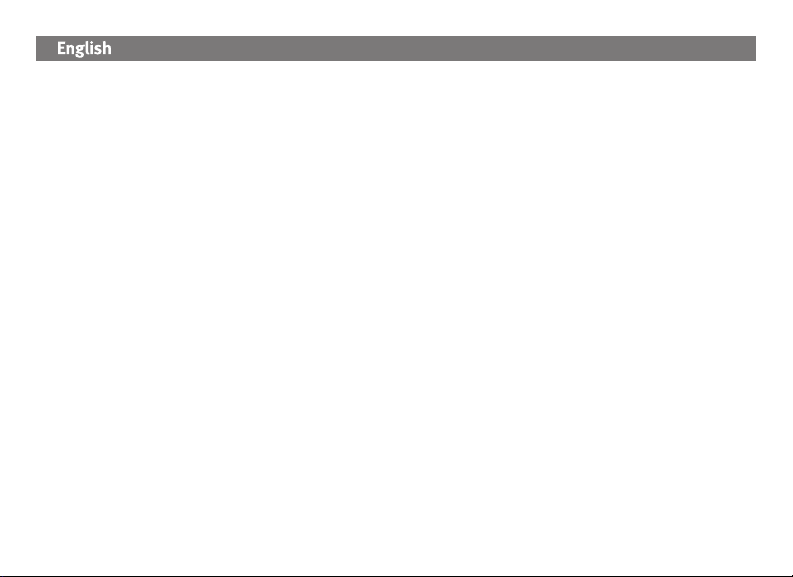
Quick Install
NOTE: If you are using a USB 3.0 adapter card, make sure the correct drivers for the adapter have been installed
and the card is recognized by the operating system.
1. Connect the mini connector on the USB cable to the USB port on the drive.
CAUTION! Do not force the connection. Orient the cable with the flat edge of the connector up.
2. Connect the other end of the cable to a USB port on your computer or USB adapter card.
NOTE: The cable works with USB 3.0 and USB 2.0 host connections. For highest performance, connect the drive
to a USB 3.0 connection (adapter card or built-in). When the drive is connected to USB 2.0, its performance will
be limited to USB 2.0 transfer speeds (maximum 480 Mbits/sec).
NOTE: The short line on the USB cable provides auxiliary power and is needed only if the USB host connection
does not provide sufficient power through the other line.
3. PC Users: The drive icon should appear in My Computer or Windows Explorer. Double click the application
on the virtual CD partition to set up encryption. See the support area on www.iomega.com for detailed setup
instructions.
Mac Users: The drive ships formatted NTFS. Use Disk Utility to reformat the drive Mac OS Extended Journaled.
See the support area on www.iomega.com for instructions. The encryption management software is not
supported under Mac OS X.
Using the Drive
Disconnecting the Drive
CAUTION! To prevent data loss, do not disconnect the drive during data transfer (activity light flashing). Always use
the safe removal procedure for your operating system when disconnecting.
2
Page 3
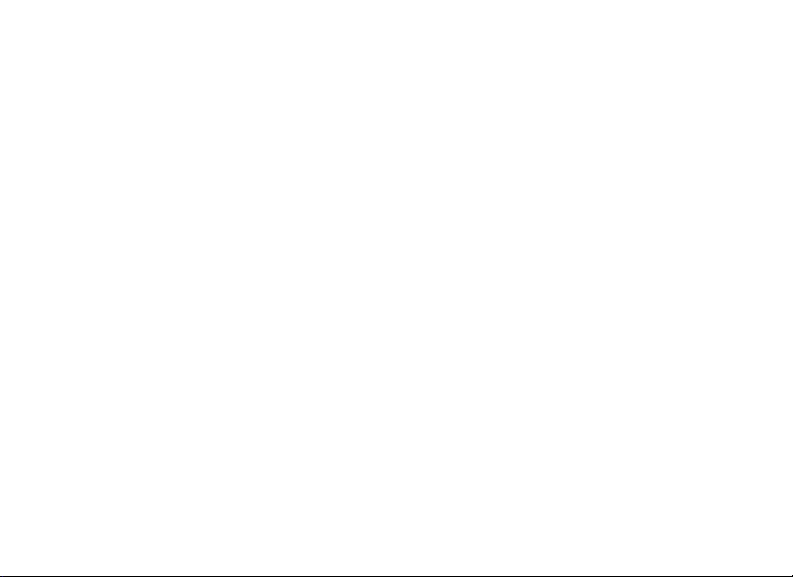
Backing Up with Your Drive
Iomega recommends periodic system backups and more frequent data backups to ensure that your critical data is
always protected. The frequency of your backup should depend on the importance of your data. To protect your
data, you can simply drag and drop copies of your critical files onto the drive.
CAUTION! Any data storage device can fail. Always keep at least two copies on different disks for all critical data files.
Troubleshooting
Drive does not appear in My Computer or Windows Explorer
• Try restarting your computer.
• Check the cable connections.
• Make sure you are using the USB cable that came with the drive.
• Try changing the connection to a different USB port. Do not connect the drive to a keyboard or hub as it might
not provide sufficient power through the USB port.
• Make sure both lines of the USB cable are connected to the computer or USB adapter card.
See the support area on www.iomega.com for additional troubleshooting help.
Product Capacity
The stated capacity of your Iomega drive is a decimal size where 1GB = 1,000,000,000 bytes
(1TB = 1012). The capacity reported by your operating system will appear lower if based on a binary size where 1GB
= 1,073,741,824 bytes.
Complete User’s Manual
A complete user’s manual in HTML format is available on the support area on www.iomega.com.
3
Page 4
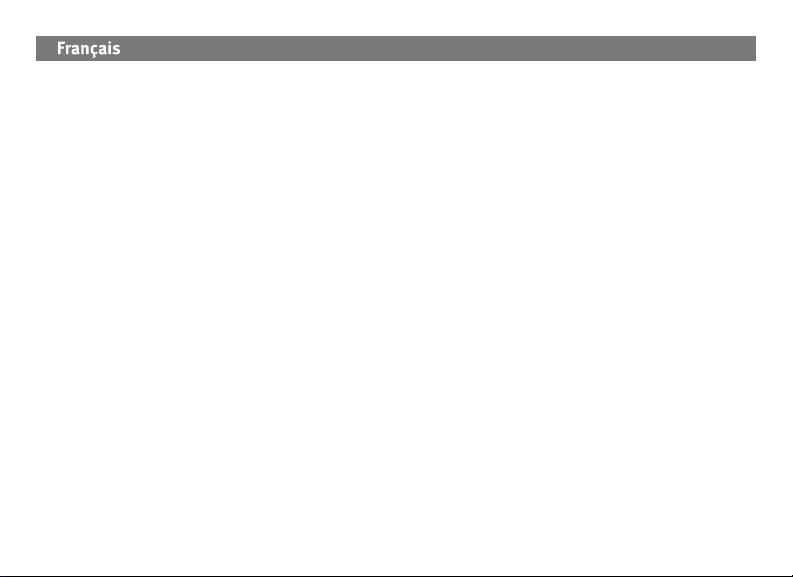
Installation rapide
REMARQUE : Si vous utilisez un adaptateur USB 3.0, vérifiez que les pilotes appropriés ont été installés et que le
système d’exploitation reconnaît l’adaptateur.
1. Connectez le mini-connecteur du câble USB au port USB du disque dur.
ATTENTION !
2. Connectez l’autre extrémité du câble USB à un port USB de votre ordinateur ou à un adaptateur USB.
REMARQUE : le câble est compatible avec la connexion USB 3.0 et USB 2.0 hôte. Pour des performances
optimales, connectez le disque à un port USB 3.0 (adaptateur ou intégré). Lorsque le disque est connecté à un
port USB 2.0, ses performances sont limitées aux vitesses de transfert USB 2.0 (480 Mbits/s maximum).
REMARQUE : la ligne courte du câble USB fournit l’alimentation auxiliaire et est nécessaire uniquement si la
connexion hôte USB n’est pas suffisante.
3. Utilisateurs de PC: l’icône du disque dur doit apparaître dans le Poste de travail ou dans l’Explorateur
Windows. Double-cliquez sur l’application contenue sur la partition CD virtuelle pour configurer le chiffrement.
Pour obtenir des instructions détaillées sur la configuration, consultez le service d’assistance technique sur le
site www.iomega.com.
Utilisateurs de Mac: le disque dur est livré au format NTFS. Utilisez l’utilitaire de disque pour reformater
le disque dur MacOS Etendu (journalisé). Pour obtenir des instructions, consultez le service d’assistance
technique sur le site www.iomega.com. Le logiciel de gestion de chiffrement n’est pas pris en charge sous
Mac OS X.
4
Ne forcez pas la connexion. Orientez le câble à bord plat vers le haut du connecteur.
Page 5

Utilisation du lecteur
Déconnexion du lecteur
ATTENTION ! Pour éviter toute perte de données, ne déconnectez pas le lecteur pendant un transfert de données
(voyant d’activité clignotant). Utilisez toujours la procédure de retrait sécurisée de votre système d’exploitation lors
de la déconnexion du périphérique.
Sauvegarde sur le lecteur
Iomega conseille de procéder à des sauvegardes plus fréquentes de données afin de s’assurer que vos données
importantes soient toujours protégées. La fréquence des sauvegardes dépend de l’importance des données. Pour
protéger vos données, copiez vos fichiers les plus importants sur le lecteur par simple glisser-déplacer.
ATTENTION ! Tout périphérique de stockage peut être défectueux. Conservez toujours deux copies minimum sur des
disques différents pour tous vos fichiers de données importants !
Dépannage
L’icône du lecteur ne s’affiche pas dans le Poste de travail ou dans l’Explorateur Windows.
• Redémarrez votre ordinateur.
• Vérifiez la connexion des câbles.
• Assurez-vous que vous utilisez le câble USB fourni avec le disque.
• Essayez de connecter le disque à un autre port USB. Ne connectez pas le disque à un clavier ou à un
concentrateur car l’alimentation provenant du port USB pourrait être insuffisante.
• Assurez-vous que les deux lignes du câble USB sont connectées à l’ordinateur ou à l’adaptateur USB.
Visitez la section Support sur le site www.iomega.com pour une aide supplémentaire au dépannage.
5
Page 6
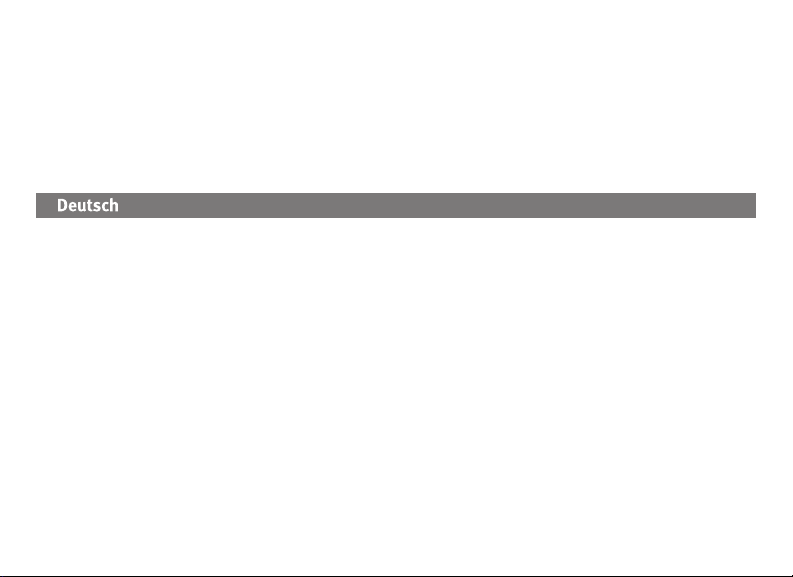
Capacité du produit
La capacité indiquée de votre disque dur Iomega est en taille décimale où 1 Go = 1 000 000 000 octets
(1 To = 1012). La capacité rapportée par votre système d’exploitation sera inférieure si elle se base sur une taille
binaire où 1 Go = 1 073 741 824 octets.
Guide complet de l’utilisateur
Un guide de l’utilisateur complet est disponible au format HTML dans la section Support sur le site www.iomega.com.
Schnellstart
HINWEIS: Wenn Sie eine USB 3.0-Adapterkarte verwenden, stellen Sie sicher, dass die für diesen Adapter richtigen
Treiber installiert sind und die Karte vom Betriebssystem erkannt wird.
1. Schließen Sie den Ministecker des USB-Kabels an den USB-Anschluss des Laufwerks an.
ACHTUNG! Wenden Sie keine Gewalt beim Einsetzen des Steckers an. Richten Sie das Kabel mit der flachen
Kante des Steckers nach oben aus.
2. Schließen Sie das andere Ende des USB-Kabels an einen USB-Anschluss am Computer oder an eine USBAdapterkarte an.
HINWEIS: Das Kabel kann für USB 3.0- und USB 2.0-Host-Verbindungen verwendet werden. Um
die besten Ergebnisse zu erzielen, verbinden Sie das Laufwerk mit einer USB 3.0-Verbindung
(Adapterkarte oder integriert). Wenn das Laufwerk mit USB 2.0 verbunden ist, ist die Leistung auf USB
2.0-Übertragungsgeschwindigkeiten begrenzt (maximal 480 Mbit/Sek.).
HINWEIS: Der kürzere Kabelstrang des USB-Kabels liefert zusätzlichen Strom. Er wird nur dann benötigt, wenn
die USB-Host-Verbindung nicht genügend Spannung über die andere USB-Leitung liefert.
6
Page 7

3. PC-Benutzer: Das Laufwerksymbol sollte im Arbeitsplatz oder im Windows-Explorer angezeigt werden. Führen
Sie einen Doppelklick auf die virtuelle CD-Partition durch, um die Verschlüsselung einzurichten. Weitere Tipps
zur Fehlerbehebung erhalten Sie im Supportbereich unter www.iomega.com.
Mac-Benutzer: Das Laufwerk ist mit NTFS vorformatiert. Verwenden Sie das Datenträgerdienstprogramm,
um das Laufwerk mit Mac OS Extended Journaled neu zu formatieren. Weitere Anweisungen erhalten Sie im
Supportbereich unter www.iomega.com. Die Verwaltungssoftware zur Verschlüsselung wird unter Mac OS X
nicht unterstützt.
Das Laufwerk verwenden
Trennen des Laufwerks vom System
ACHTUNG! Um Datenverluste zu vermeiden, trennen Sie das Laufwerk während der Datenübertragung (wenn
Aktivitätsanzeige blinkt) nicht vom Computer. Zum Trennen des Laufwerks sollten Sie immer die Option zum
sicheren Entfernen der Hardware wählen.
Mit dem Iomega Laufwerk auf Nummer Sicher
Um einen kontinuierlichen Schutz Ihrer kritischen Daten sicherzustellen, empfiehlt es sich, das System in
regelmäßigen Abständen zu sichern. Bei den Daten sollten Sie dies noch häufiger tun. Sie können die Daten auf
einfache Weise sichern, indem Sie Kopien derselben mit der Maus auf das Laufwerk ziehen.
VORSICHT! Bei jedem Datenspeichergerät können Defekte auftreten. Achten Sie bei allen wichtigen Datendateien
darauf, dass Sie stets über mindestens zwei Kopien auf verschiedenen Datenträgern verfügen.
Fehlerbehebung
Die Festplatte wird im Arbeitsplatz oder in Windows-Explorer nicht angezeigt
• Führen Sie probeweise einen Neustart des Computers durch.
• Überprüfen Sie die Kabelverbindungen.
7
Page 8
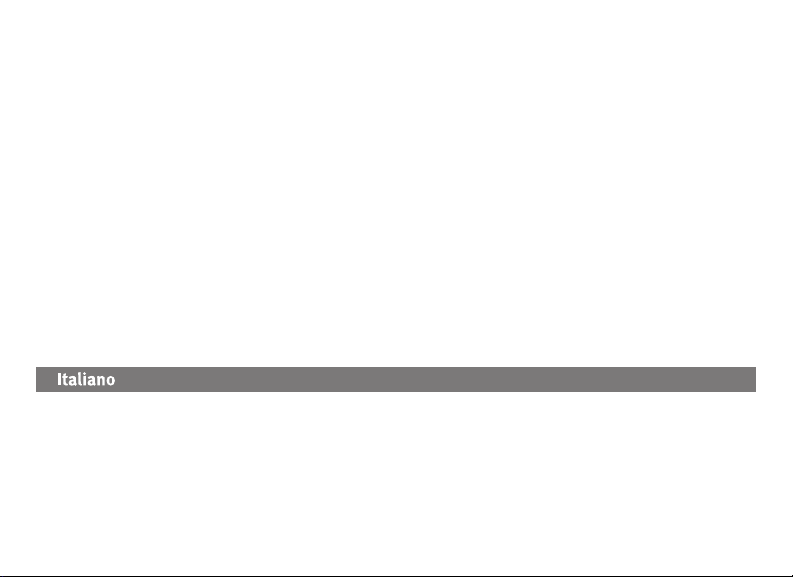
• Vergewissern Sie sich, dass Sie das mit dem Laufwerk gelieferte USB-Kabel verwenden.
• Versuchen Sie, die Verbindung über einen anderen USB-Anschluss herzustellen. Schließen Sie die Festplatte
nicht an eine Tastatur oder einen Hub an, da über einen solchen USB-Anschluss möglicherweise nicht
ausreichend Spannung bereitgestellt werden kann.
• Stellen Sie sicher, dass beide Leitungen des USB-Kabels am Computer oder an der USB-Adapterkarte
angeschlossen sind.
Weitere Tipps zur Fehlerbehebung erhalten Sie im Supportbereich unter www.iomega.com.
Produktkapazität
Die angegebene Kapazität Ihrer Iomega Festplatte stellt eine dezimale Größe dar, wobei 1 GB = 1.000.000.000
Byte (1 TB = 1012) ist. Die von Ihrem Betriebssystem angegebene Kapazität kann geringer ausfallen, falls diese auf
einem Binärsystem beruht (1 GB = 1.073.741.824 Byte).
Benutzerhandbuch (vollständig)
Im Bereich “Support” unter www.iomega.com steht Ihnen ein vollständiges Benutzerhandbuch im HTML-Format zur
Verfügung.
Installazione rapida
NOTA: Se si utilizza una scheda adattatore USB 3.0, assicurarsi che siano stati installati i driver corretti per
l’adattatore e la scheda venga riconosciuta dal sistema operativo.
1. Collegare il connettore mini presente sul cavo USB alla porta USB dell’unità.
8
Page 9
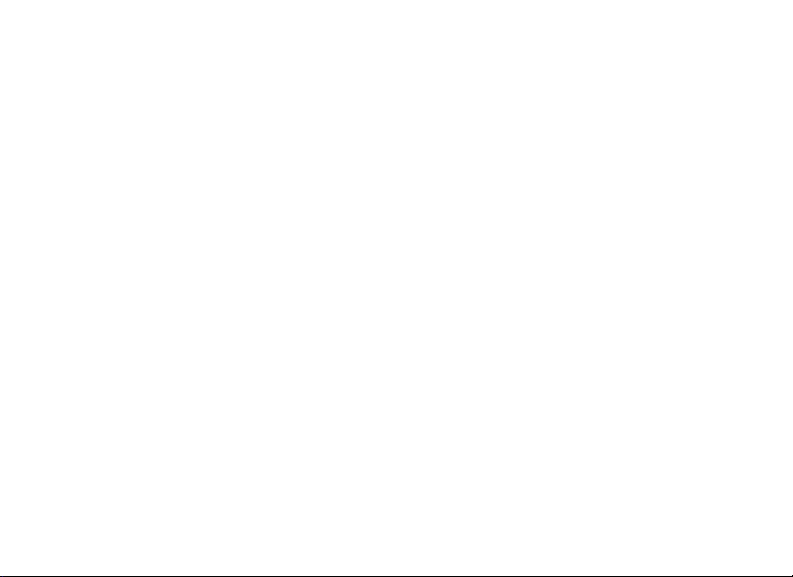
ATTENZIONE! Non forzare il collegamento. Ruotare il cavo in modo che il bordo piatto del connettore sia rivolto
verso l’alto.
2. Collegare l’estremità opposta del cavo USB a una porta USB del computer o alla scheda adattatore USB.
NOTA: il cavo funziona con connessioni host USB 3.0 e USB 2.0. Per ottenere le massime prestazioni, collegare
l’unità a una connessione USB 3.0 (scheda adattatore o integrata). Una volta collegata l’unità a USB 2.0, le
prestazioni saranno limitate alle velocità di trasferimento USB 2.0 (massimo 480 Mbit/sec).
NOTA: l’estremità piccola del cavo USB fornisce un alimentatore ausiliario il cui impiego è necessario solo se la
connessione host USB non eroga alimentazione sufficiente tramite l’altra estremità a disposizione.
3. Utenti PC: l’icona dell’unità viene visualizzata in Risorse del computer o in Esplora risorse. Fare doppio
clic sull’applicazione contenuta nella partizione CD virtuale per impostare la crittografia. Per istruzioni di
configurazione dettagliate, visitare l’area del supporto tecnico su www.iomega.com.
Utenti Mac: l’unità viene fornita formattata in NTFS. Utilizzare utility Disco per riformattare l’unità Mac OS
Extended Journaled. Per le istruzioni relative, visitare l’area del supporto tecnico su www.iomega.com. Il
software di gestione della crittografia non è supportato con Mac OS X.
Uso dell’unità
Scollegamento dell’unità
ATTENZIONE! Per evitare che si verifichino perdite di dati, non scollegare l’unità durante il trasferimento di
informazioni (la spia verde di attività lampeggia). Quando si scollega l’unità, usare sempre la procedura di
rimozione sicura specifica per il sistema operativo usato.
Esecuzione di backup con l’unità
Iomega consiglia di eseguire backup di dati più frequenti per garantire la protezione dei dati critici. La frequenza di
esecuzione dei backup dovrebbe dipendere dall’importanza dei dati. Per proteggere i dati, è sufficiente trascinare
sull’unità le copie dei dati più importanti.
9
Page 10
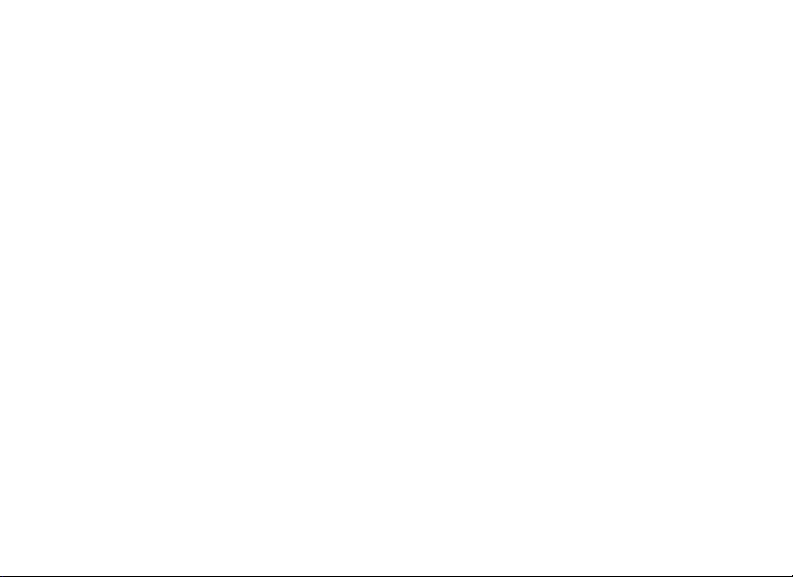
ATTENZIONE! Tutti i dispositivi per la memorizzazione di dati possono guastarsi. Conservare sempre almeno due
copie dei file contenenti informazioni di importanza critica su diversi dischi!
Risoluzione dei problemi
L’unità non viene visualizzata in Risorse del computer o in Esplora risorse
• Provare a riavviare il computer.
• Verificare le connessioni dei cavi.
• Assicurarsi che venga utilizzato il cavo USB fornito con l’unità.
• Provare a cambiare la connessione utilizzando un’altra porta USB. Non collegare l’unità a una tastiera o a un
hub perché potrebbero non essere in grado di fornire alimentazione sufficiente tramite la porta USB.
• Assicurarsi che le due estremità del cavo USB siano collegate al computer o alla scheda USB.
Per ulteriore assistenza nella risoluzione dei problemi, visitare l’area del supporto tecnico all’indirizzo
www.iomega.com.
Capacità del prodotto
La capacità dichiarata dell’unità disco rigido Iomega è espressa in decimali: 1 GB = 1.000.000.000 byte (1 TB =
1012). La capacità riportata dal sistema operativo appare inferiore se calcolata in base al sistema binario, in base
al quale 1 GB = 1.073.741.824 byte.
Manuale completo dell’utente
Il manuale completo dell’utente è disponibile nell’area Assistenza all’indirizzo www.iomega.com.
10
Page 11
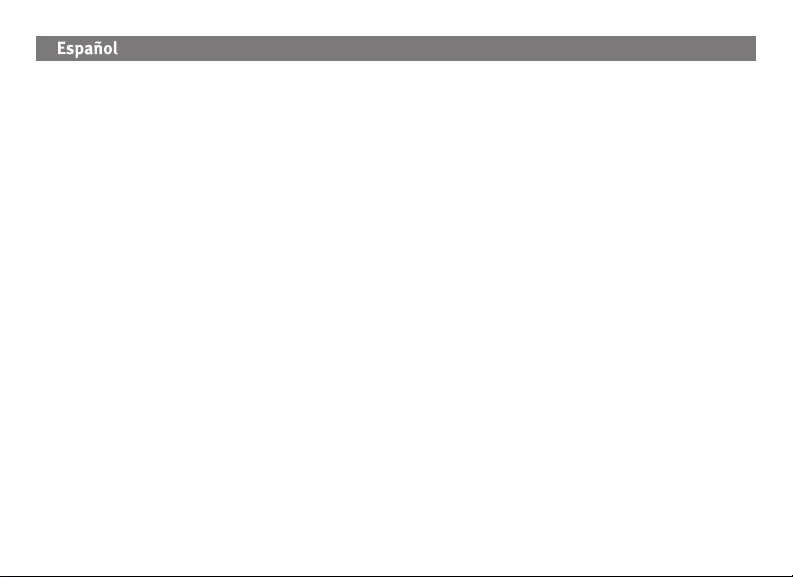
Instalación rápida
NOTA: Si está utilizando una tarjeta adaptadora USB 3.0, asegúrese de que se han instalado los controladores
correctos para la tarjeta y que el sistema operativo la reconoce.
1. Enchufe el mini conector del cable USB en el puerto USB de la unidad.
PRECAUCIÓN: No fuerce la conexión. Oriente el cable con el borde plano del conector hacia arriba.
2. Conecte el otro extremo del cable a un puerto USB del ordenador o de la tarjeta adaptadora USB.
NOTA: El cable funciona con conexiones de host USB 3.0 y USB 2.0. Para obtener el más alto rendimiento,
conecte la unidad a una conexión USB 3.0 (tarjeta adaptadora o incorporada). Cuando la unidad se conecta a
USB 2.0, su rendimiento estará limitado a velocidades de transferencia USB 2.0 (máximo de 480 Mbits/seg).
NOTA: La línea corta del cable USB proporciona alimentación auxiliar y sólo se requiere si la conexión host USB no
proporciona suficiente alimentación a través del otro cable.
3. Usuarios de PC: En Mi PC o en el Explorador de Windows debe aparecer el icono de unidad. Haga doble clic
en la aplicación de la partición de CD virtual para configurar el cifrado. Visite el área de asistencia en www.
iomega.com para obtener instrucciones de configuración detalladas.
Usuarios de Mac: La unidad se entrega con formato NTFS. Utilice la Utilidad de Discos para volver a dar formato
a la unidad en Mac OS Extended Journaled. Visite el área de asistencia en www.iomega.com para obtener
instrucciones. El software de gestión de cifrado no es compatible con Mac OS X.
Uso de la unidad
Desconexión de la unidad
PRECAUCIÓN: Para impedir la pérdida de datos, no desconecte la unidad durante el proceso de transferencia de
11
Page 12
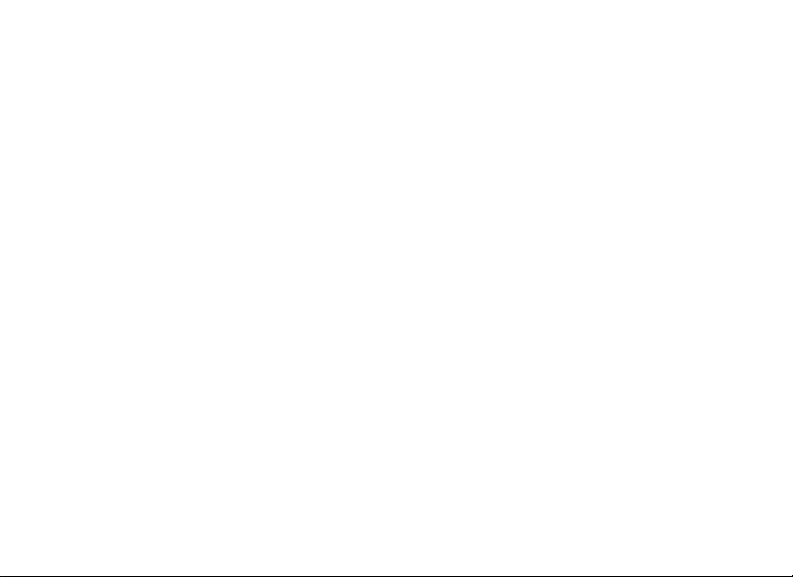
datos (la luz de actividad parpadea). Utilice siempre un procedimiento de desconexión seguro para su sistema
operativo al desconectar.
Realizar copias de seguridad con su unidad
Iomega recomienda que se realicen copias copias de seguridad frecuentes de los datos para garantizar que la
información importante esté siempre protegida. La frecuencia con la que se realicen dichas copias de seguridad
dependerá de la importancia de los datos. Para proteger los datos, no tiene más que arrastrar y soltar copias de los
archivos importantes a la unidad.
PRECAUCIÓN:
discos diferentes de todos los archivos de datos más importantes!
Cualquier dispositivo de almacenamiento de datos puede fallar. ¡Mantenga siempre al menos dos copias en
Solución de problemas
La unidad no aparece en Mi PC ni en el Explorador de Windows
• Pruebe a reiniciar el ordenador.
• Compruebe la conexión de los cables.
• Asegúrese de que está utilizando el cable USB incluido con la unidad.
• Pruebe a cambiar la conexión a un puerto USB distinto. No conecte la unidad a un teclado o un concentrador,
ya que es posible que no proporcionen alimentación suficiente a través del puerto USB.
• Compruebe que las dos líneas del cable USB están conectadas al equipo o a la tarjeta adaptadora USB.
Consulte el área de sorporte de www.iomega.com para obtener ayuda adicional sobre la solución de problemas.
Capacidad del producto
La capacidad indicada de su unidad de disco duro Iomega es un tamaño decimal donde 1 GB = 1.000.000.000
bytes (1 TB = 1012). La capacidad indicada por su sistema operativo parecerá inferior si se basa en un tamaño
binario, donde 1 GB = 1.073.741.824 bytes.
12
Page 13
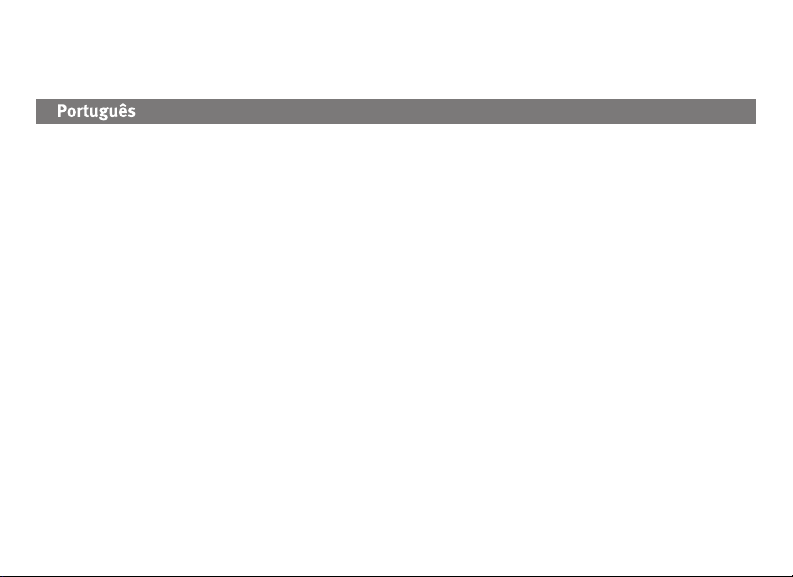
Completo manual del usuario
El manual de usuario completo en formato HTML está disponible en el área de soporte del sitio www.iomega.com.
Instalação rápida
OBSERVAÇÃO: se você estiver usando uma placa adaptadora USB 3.0, certifique-se de que os drivers certos foram
instalados e que a placa seja reconhecida pelo sistema operacional.
1. Conecte o mini conector no cabo USB à porta USB da unidade.
CUIDADO! Não force a conexão. Posicione o cabo com a parte achatada do conector para cima.
2. Conecte a outra extremidade do cabo a uma porta USB no computador ou placa adaptadora USB.
OBSERVAÇÃO: o cabo funciona com conexões USB 3.0 e USB 2.0. Para melhor desempenho, conecte a
unidade a uma conexão USB 3.0 (placa adaptadora ou integrada). Quando a unidade é conectada a USB 2.0,
seu desempenho será limitado a velocidades de transferências de USB 2.0 (máximo de 480 Mbits/seg).
OBSERVAÇÃO: A pequena linha no cabo USB fornece alimentação auxiliar e é necessária apenas de a conexão USB host
não fornecer alimentação suficiente através da outra linha.
3. Usuários de PC: O ícone da unidade deve aparecer em Meu computador ou no Windows Explorer. Clique duas
vezes no aplicativo na partição virtual do CD para configurar a criptografia. Visite a área de suporte em
www.iomega.com para instruções detalhadas de configuração.
Usuários de Mac: A unidade é enviada com o formato NTFS. Use o Utilitário de disco para reformatar a unidade
Mac OS Extended Journaled. Visite a área de suporte em
www.iomega.com para obter instruções . O software de gerenciamento de criptografia não é compatível com o
Mac OS X.
13
Page 14
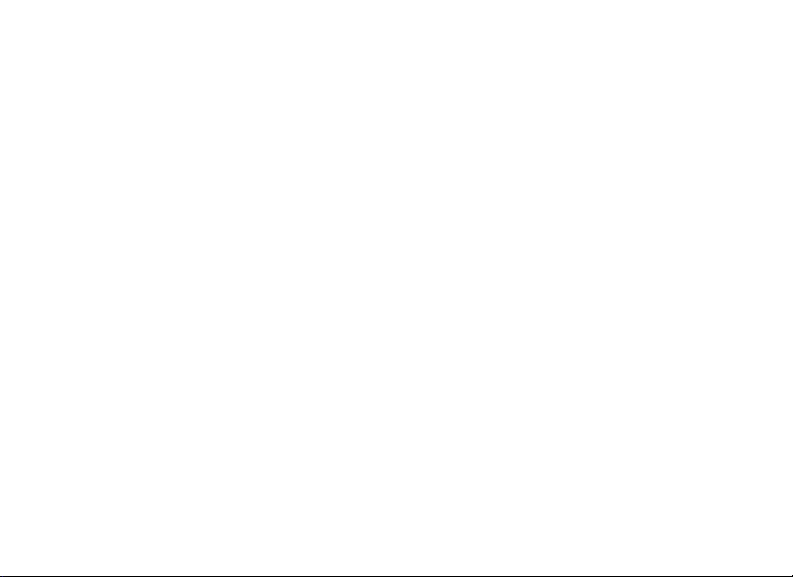
Utilização da unidade
Desconexão da unidade
CUIDADO! A fim de evitar a perda de dados, não desconecte a unidade durante a transferência de dados (luz de
atividade da unidade piscando). Sempre utilize o procedimento de remoção segura do sistema operacional ao
desconectar a unidade.
Execução de backup com a sua unidade
A Iomega recomenda que sejam feitos backups periódicos do sistema e backups mais freqüentes de dados para
garantir que seus dados mais importantes estejam sempre protegidos. A freqüência da execução de backups deve
basear-se na importância de seus dados. Para proteger seus dados, você pode simplesmente arrastar e soltar cópias
de seus arquivos importantes na unidade ou pode usar um software de backup para programar backups regulares.
CUIDADO! Qualquer dispositivo de armazenamento de dados pode falhar. Sempre mantenha no mínimo duas
cópias em discos diferentes para todos os arquivos de dados importantes!
Solução de problemas
A unidade não aparece em Meu computador ou no Windows Explorer
• Tente reinicializar o computador.
• Verifique as conexões do cabo.
• Certifique-se de estar usando o cabo USB enviado com a sua unidade.
• Tente alterar a conexão para uma porta USB diferente. Não conecte a unidade a um teclado ou hub pois pode
não haver alimentação suficiente através da porta USB.
• Certifique-se de que ambas as linhas do cabo USB estejam conectadas ao computador ou à placa adaptadora
USB.
Visite a área de suporte do site www.iomega.com para obter ajuda adicional na solução de problemas.
14
Page 15
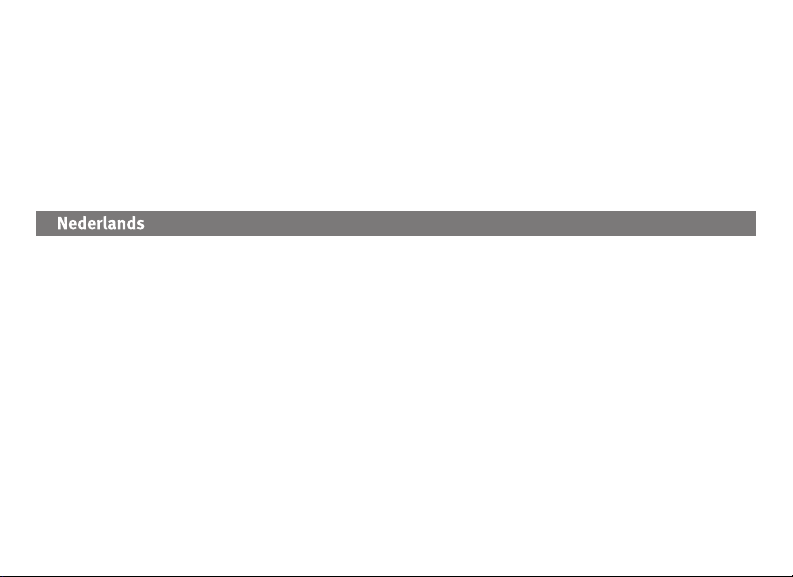
Capacidade do produto
A capacidade declarada do seu disco rígido Iomega é um tamanho decimal, onde 1 GB = 1.000.000.000 bytes (1
TB = 1012). A capacidade informada pelo sistema operacional parecerá menor, se for baseada em um tamanho
binário, onde 1 GB = 1.073.741.824 bytes.
Manual completo do usuário
Está disponível na área de Suporte no site www.iomega.com a versão completa do manual do usuário em formato
HTML.
Snelle installatie
OPMERKING: als u een USB 3.0-adapterkaart gebruikt, moet u controleren of de juiste stuurprogramma’s voor de
adapter zijn geïnstalleerd en of de kaart door het besturingssysteem wordt herkend.
1. Sluit de miniconnector van de USB-kabel aan op de USB-poort van de schijf.
WAARSCHUWING! Forceer de aansluiting niet. Sluit de kabel aan met de platte zijde van de connector naar
boven gericht.
2. Sluit het andere uiteinde van de USB-kabel aan op een USB-poort van de computer of USB-adapterkaart.
OPMERKING: de kabel werkt met USB 3.0- en USB 2.0-hostaansluitingen. Sluit de drive aan op een USB
3.0-aansluiting (adapterkaart of ingebouwd) voor de beste prestaties. Wanneer de drive op een USB
2.0-aansluiting is aangesloten, zijn de prestaties beperkt tot USB 2.0-overdrachtsnelheden (maximaal 480
Mbits/sec).
OPMERKING: de korte lijn van de USB-kabel levert extra voeding en is alleen nodig als de USB-hostaansluiting
onvoldoende voeding levert via de andere lijn.
15
Page 16
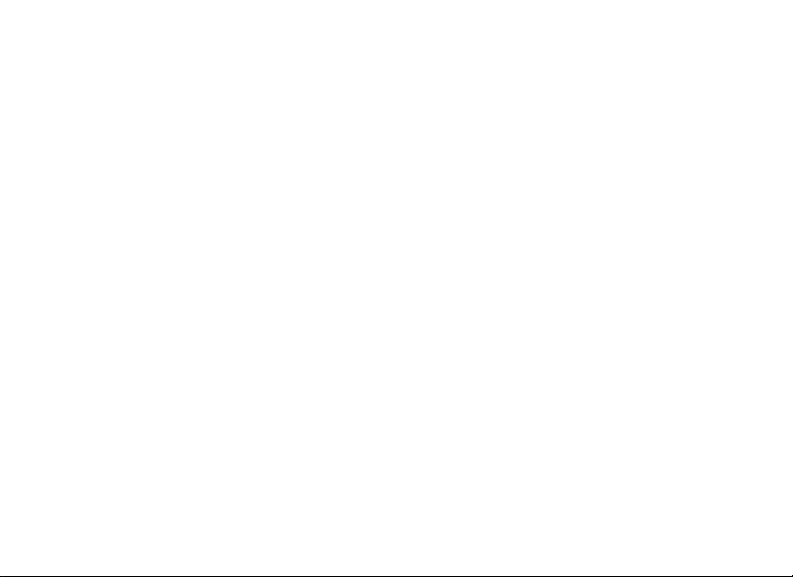
3. Pc-gebruikers: het pictogram van de schijf wordt weergegeven in Deze computer of in de Windows Verkenner.
Dubbelklik op de toepassing op de virtuele CD-partitie om codering in te stellen. Raadpleeg het gedeelte voor
ondersteuning op www.iomega.com voor meer uitgebreide installatie-instructies.
Mac-gebruikers: de schijf wordt NTFS-geformatteerd geleverd. Gebruik Schijfhulpprogramma om de schijf
opnieuw te formatteren als Mac OS Extended Journaled. Raadpleeg het gedeelte voor ondersteuning op www.
iomega.com voor instructies. De software voor coderingsbeheer wordt niet ondersteund door Mac OS X.
De drive gebruiken
De drive loskoppelen
WAARSCHUWING! Koppel de drive nooit los tijdens een gegevensoverdracht (wanneer het statuslampje van de
drive-activiteit knippert). Zo vermijdt u dat er gegevens verloren gaan. Gebruik voor uw besturingssysteem altijd de
procedure voor veilig verwijderen bij verwijdering.
Back-ups maken met uw drive
Iomega raadt u aan regelmatig een back-up te maken van uw systeem en nog regelmatiger een back-up van uw
gegevens, zodat u er altijd op kunt vertrouwen dat uw kritieke gegevens zijn veiliggesteld. De regelmaat waarmee u
back-ups maakt, stemt u het beste af op het belang van uw gegevens. U kunt uw gegevens eenvoudig beschermen
door kopieën van uw bestanden naar de drive te verslepen of door gebruik te maken van back-upsoftware om
regelmatig back-ups te plannen.
WAARSCHUWING! Elk apparaat voor gegevensopslag kan defect raken. Zorg daarom altijd voor minstens twee
kopieën van al uw belangrijke gegevensbestanden op verschillende schijven!
Problemen oplossen
Schijf verschijnt niet in Deze computer of Windows Verkenner
• Start de computer opnieuw op.
• Controleer de kabelaansluitingen.
16
Page 17

• Controleer of u wel de USB-kabel gebruikt die bij de schijf is meegeleverd.
• Sluit de kabel op een andere USB-poort aan. Sluit de drive niet aan op een toetsenbord of hub. Er wordt dan
mogelijk niet genoeg stroom via de USB-poort geleverd.
• Controleer of beide lijnen van de USB-kabel op de computer of de USB-adapterkaart zijn aangesloten.
Bezoek het gedeelte Support op www.iomega.com voor aanvullende probleemoplossingen.
Productcapaciteit
De vermelde capaciteit van uw Iomega vaste schijf is een decimale grootte waarbij 1 GB = 1.000.000.000 bytes (1
TB = 1012). De capaciteit die wordt vermeld door uw besturingssysteem lijkt kleiner te zijn als deze is gebaseerd
op een binaire grootte waarbij 1 GB = 1.073.741.824 bytes.
Gebruikershandleiding
Een volledige gebruikershandleiding in HTML-indeling is beschikbaar via het gedeelte Support op www.iomega.com.
Snabbinstallation
OBS! Om du använder ett adapterkort för USB 3.0 ska du se till att rätt enheter för adaptern har installerat och att
kortet kan identifieras av operativsystemet.
1. Anslut minikontakten på USB-kabeln till USB-porten på enheten.
VARNING! Använd inte våld för att få ihop anslutningen. Rikta kabeln med den platta delen av kontakten uppåt.
2. Anslut den andra änden av kabeln till en USB-port på datorn eller USB-adapterkortet..
OBS! Kabeln fungerar med värdanslutningarna USB 3.0 och USB 2.0. För bästa prestanda ska du ansluta
enheten till en USB 3.0-anslutning (adapterkort eller inbyggt). När enheten är ansluten till USB 2.0 begränsas
dess prestanda till överföringshastigheterna för USB 2.0 (maximalt 480 Mbit/sek).
17
Page 18

OBS! Den korta linjen på USB-kabeln erbjuder hjälpström och behövs bara om USB-värdanslutningen inte
erbjuder tillräckligt med ström via den andra linjen.
3. PC-användare: Ikonen för enheten kommer att visas i Den här datorn eller i Utforskaren. Dubbelklicka på
programmet i den virtuella cd-partitionen för att ställa in kryptering. Se supportavsnittet på www.iomega.com
för mer detaljerade instruktioner.
Mac-användare: Enheten levereras NTFS-formaterad. Använd Disk Utility när du omformaterar enheten för Mac
OS Extended Journaled. Se supportavsnittet på www.iomega.com för mer instruktioner. Hanteringsprogrammet
för kryptering kan inte användas i Mac OS X.
OBSERVERA! För att förhindra dataförlust ska du undvika att koppla ur drivenheten under dataöverföring
(drivenhetens aktivitetslampa blinkar). Använd dig alltid av proceduren för säker borttagning för ditt
operativsystem vid bortkoppling.
Felsökning
Enheten visas inte i Dator eller i Utforskaren
• Prova att starta om datorn.
• Kontrollera kabelanslutningarna.
• Kontrollera att du använder den USB-kabel som följde med enheten.
• Försök att byta ut kopplingarna till andra USB-portar. Anslut inte enheten till ett tangentbord eller en hubb,
eftersom det kanske inte finns tillräckligt med ström i USB-porten.
• Kontrollera att båda linjerna på USB-kabeln är inkopplade till datorn eller USB-adapterkortet.
18
Page 19

Hurtig installation
BEMÆRK: Hvis du bruger et USB-adapterkort, skal du sørge for, at de korrekte drivere til adapteren er installeret,
og at kortet genkendes af operativsystemet.
1. Slut ministikket på USB-kablet til USB-porten på drevet.
FORSIGTIG: Pres ikke forbindelsen. Ret kablet med stikkets flade kant opad.
2. Sæt den anden ende af USB-kablet i en USB-port på computeren eller USB-adapterkortet.
BEMÆRK: Kablet fungerer med USB 3.0- og USB 2.0-værtsforbindelser. Du opnår den bedste ydelse ved
at slutte drevet til en USB 3.0-forbindelse (adapterkort eller indbygget). Når drevet er sluttet til USB 2.0 er
ydelsen begrænset til USB 2.0-overførselshastigheder (maks. 480 Mbit/sek.).
BEMÆRK! Den korte linje på USB-kablet giver ekstra strøm og er kun nødvendig, hvis USB-værtsstikket ikke
leverer tilstrækkelig strøm gennem den anden linje.
3. Pc-brugere: Drevikonet vises i Denne computer eller Windows Stifinder. Dobbeltklik på applikationen på
den virtuelle cd-partition for at konfigurere kryptering. Se supportområdet på www.iomega.com for at få
detaljerede anvisninger i opsætning.
Mac-brugere: Drevet leveres formateret med NTFS. Brug Disk Utility til at genformatere drevet Mac OS
Extended Journaled. Se supportområdet på www.iomega.com for at få anvisninger. Softwaren til håndtering af
kryptering understøttes ikke under Mac OS X.
FORSIGTIG! Du må ikke frakoble drevet under dataoverførsel, hvis du vil undgå tab af data
(drevaktivitetsindikatoren blinker). Brug altid den sikre afmonteringsprocedure for operativsystemet, når du
afbryder forbindelsen.
19
Page 20

Fejlfinding
Drevet vises ikke i Denne computer eller Windows Stifinder
• Prøv at genstarte computeren.
• Kontroller kabeltilslutningerne.
• Sørg for at bruge det USB-kabel, der blev leveret med drevet.
• Prøv at slutte til en anden USB-port. Slut ikke drevet til et tastatur eller en hub, da disse muligvis ikke leverer
tilstrækkelig strøm gennem USB-porten.
• Kontroller, at begge linjer på USB-kablet er tilsluttet computeren eller USB-adapterkortet.
Rask installering
MERK: Hvis du bruker et USB 3.0-adapterkort, må du passe at riktige drivere for adapteren er installert og at kortet
er registrert av operativsystemet.
1. Koble minikontakten på USB-kabelen til USB-porten på stasjonen.
FORSIKTIG! Ikke bruk makt. Hold kabelen slik at den flate siden av kontakten vender opp.
2. Koble den andre enden av USB-kabelen til USB-porten på datamaskinen eller USB-adapterkortet.
MERK: Kabelen fungerer ved USB 3.0- og USB 2.0-vertstilkoblinger. Du får best ytelse ved å koble stasjonen til
en USB 3.0-port (adapterkort eller innebygd). Hvis stasjonen kobles til via USB 2.0, vil ytelsen være begrenset
til USB 2.0-overføringshastigheter (maks. 480 Mbps).
MERK: Den korte ledningen på USB-kabelen sørger for hjelpestrøm og er bare nødvendig hvis USB-vertstilkoblingen
ikke gir nok strøm via den andre ledningen.
20
Page 21

3. PC-brukere: Ikonet til stasjonen skal vises i Min datamaskin eller Windows Utforsker. Dobbeltklikk på
programmet i den virtuelle CD-partisjonen for å konfigurere kryptering. Se kundestøtteområdet på www.
iomega.com for å få en detaljert konfigureringsveiledning.
Mac-brukere: Stasjonen leveres med NTFS-format. Bruk Diskverktøy til å omformatere stasjonen som Mac OS
Extended (journalført). Se kundestøtteområdet på www.iomega.com for å få veiledning. Programvaren for
krypteringsadministrasjon støttes ikke under Mac OS X.
FORSIKTIG! For å unngå tap av data må du ikke koble fra stasjonen under overføring av data (lampen for
stasjonsaktivitet blinker). Følg alltid operativsystemets fremgangsmåte for trygg fjerning ved frakobling.
Problemløsing
Stasjonen vises ikke i Min datamaskin eller Windows Utforsker
• Forsøk å starte datamaskinen på nytt.
• Kontroller at kablene er tilkoblet.
• Pass på at du bruker USB-kabelen som fulgte med stasjonen.
• Forsøk å bruke en annen USB-port. Ikke koble stasjonen til et tastatur eller en hub fordi du da kanskje ikke vil
få tilstrekkelig strømtilførsel via USB-porten.
• Kontroller at begge ledningene til USB-kabelen er koblet til datamaskinen eller USB-adapterkortet.
21
Page 22

Pika-asennus
HUOMAUTUS: Jos käytät USB 3.0 -sovitinkorttia, varmista, että sovittimen ohjaimet on asennettu. Varmista myös,
että käyttöjärjestelmä tunnistaa kortin.
1. Kytke USB-kaapelin miniliitin aseman USB-porttiin.
VAROITUS: Älä käytä kytkemisessä liiallista voimaa. Aseta kaapeli niin, että liittimen suora reuna on ylöspäin.
2. Kytke kaapelin toinen pää tietokoneen USB-liitäntään tai USB-sovitinkorttiin.
HUOMAUTUS: Kaapeli toimii USB 3.0- ja USB 2.0 -liitännöissä. Parhaan tuloksen saavutat kytkemällä aseman
USB 3.0 -liitäntään (sovitinkorttiin tai sisäänrakennettuun). Jos asema kytketään USB 2.0 -liitäntään, aseman
suorituskyky rajoittuu USB 2.0 -liitännän siirtonopeuksiin (enintään 480 Mbit/s).
HUOMAUTUS: USB-kaapelin lyhyt johto on tarkoitettu lisävirran käyttöön. Sitä tarvitaan vain, jos USB-
isäntäliitäntä ei tarjoa riittävästi virtaa toisen johdon kautta.
3. PC-tietokoneen käyttäjät: Aseman kuvakkeen pitäisi tulla näkyviin Oma tietokone -ikkunaan tai Windowsin
Resurssienhallintaan. Kaksoisnapsauta virtuaalisessa CD-osiossa olevaa sovellusta asettaaksesi salauksen.
Tarkemmat asetusohjeet löydät tukialueelta osoitteesta www.iomega.com.
Macintosh-käyttäjät: Asema toimitetaan NTFS-tiedostojärjestelmäksi alustettuna. Alusta asema uudelleen Disk
Utility -levytyökalulla Mac OS Extended Journaled -tiedostojärjestelmäksi. Tarkemmat ohjeet löydät tukialueelta
osoitteesta www.iomega.com. Salauksenhallintaohjelmisto ei tue Mac OS X -käyttöjärjestelmää..
VAROITUS: Älä irrota asemaa tiedonsiirron aikana (tällöin asemassa vilkkuu valo), koska tiedot voivat hävitä. Käytä
poistossa aina käyttöjärjestelmän tarjoamaa turvallista poistoa.
22
Page 23

Vianmääritys
Asema ei näy Oma tietokone -ikkunassa tai Windowsin Resurssienhallinnassa
• Käynnistä tietokone uudelleen.
• Tarkista kaapeleiden kytkennät.
• Varmista, että käytät aseman mukana toimitettua USB-kaapelia.
• Vaihda liitäntä toiseen USB-porttiin. Älä kytke asemaa näppäimistöön tai keskittimeen, sillä ne eivät
välttämättä tarjoa riittävästi virtaa USB-portin kautta.
• Varmista, että USB-kaapelin molemmat liittimet on kytketty tietokoneeseen tai USB-sovitinkorttiin.
Gyors telepítés
MEGJEGYZÉS: Ha USB 3.0 adapterkártyát használ, győződjön meg arról, hogy telepítve vannak hozzá a megfelelő
eszközillesztők, és hogy a kártyát felismeri az operációs rendszer.
1. Csatlakoztassa a kis USB-csatlakozót a meghajtó USB-portjához.
FIGYELEM! Ne erőltesse a csatlakoztatást. Úgy tartsa a kábelt, hogy a csatlakozó lapos széle nézzen felfelé.
2. Csatlakoztassa az USB-kábel másik végét a számítógép vagy az USB-adapterkártya USB-portjához.
MEGJEGYZÉS: A kábel USB 3.0 és USB 2.0 csatlakozókkal is működik. A legnagyobb teljesítmény érdekében
(adapterkártyán lévő vagy beépített) USB 3.0 csatlakozóhoz csatlakoztassa a meghajtót. Ha a meghajtó USB 2.0
csatlakozóhoz csatlakozik, a teljesítmény az USB 2.0 maximális átviteli sebességére korlátozódik (480 bit/mp).
MEGJEGYZÉS: Az USB-kábel rövidebb vonala kiegészítő tápellátást biztosít, és csak akkor van szükség rá, ha az
USB-gazdakapcsolat nem biztosít megfelelő tápellátást a másik vonalon keresztül.
23
Page 24

3. PC-felhasználók: A meghajtó ikonja nem jelenik meg a Sajátgép vagy a Windows Intéző ablakokban.
Kattintson duplán az alkalmazásra a virtuális CD partíción a titkosítás beállításához. A részletes utasításokat
megtalálhatja a www.iomega.com webhely támogatási részén.
Mac-felhasználók: A meghajtó gyárilag NTFS fájlrendszerrel van formázva. A Disk Utility segédprogrammal
formázza újra a meghajtót Mac OS Extended Journaled fájlrendszerrel. A részletes utasításokat megtalálhatja a
www.iomega.com webhely támogatási részén. Mac OS X rendszerben a titkosításkezelő szoftver nem működik.
Figyelem! Az adatvesztés elkerülése érdekében ne válassza le a meghajtót adatátvitel közben (amikor a meghajtó
működését jelző LED villog). Mindig az operációs rendszer biztonságos hardverleválasztási eljárását kövesse a
leválasztáskor.
Hibaelhárítás
A meghajtó nem jelenik meg a Sajátgépben vagy a Windows Intézőben.
• Indítsa újra a számítógépet.
• Ellenőrizze a kábelcsatlakozásokat.
• Győződjön meg arról, hogy azt az USB-kábelt használja-e, amelyet a meghajtóhoz adtak.
• Próbálja meg másik USB-porthoz csatlakoztatni a készüléket. Ne csatlakoztassa a meghajtót billentyűzethez
vagy hubhoz, mert lehet, hogy az nem biztosít elegendő tápellátást az USB-porton.
Győződjön meg arról, hogy az USB-kábel mindkét vonalát csatlakoztatta a számítógéphez vagy az USB-
•
adapterkártyához
24
.
Page 25

Rychlá instalace
POZNÁMKA: Používáte-li kartu adaptéru USB 3.0, ujistěte se, že jsou nainstalovány správné ovladače adaptéru a
karta je operačním systémem rozpoznána.
1. Připojte mini konektor kabelu USB k portu USB na jednotce.
UPOZORNĚNÍ! Nepoužívejte přitom sílu. Otočte kabel plochou hranou konektoru směrem nahoru.
2. Druhý konec kabelu zapojte do portu USB na počítači nebo kartě adaptéru USB.
POZNÁMKA: Kabel je kompatibilní s hostitelskými připojeními USB 3.0 a USB 2.0. Nejvyššího výkonu jednotky
dosáhnete, připojíte-li ji k rozhraní USB 3.0 (na kartě adaptéru nebo vestavěné). Je-li jednotka připojena k
rozhraní USB 2.0, její výkon bude omezen rychlostí přenosu rozhraní USB 2.0 (maximálně 480 Mb/s).
POZNÁMKA: Krátký vodič kabelu USB poskytuje přídavné napájení a využívá se jen tehdy, pokud hostitelské
USB připojení neposkytuje dostatečné napájení prostřednictvím jiného vodiče.
3. Uživatelé počítačů PC: Ve složce Tento počítač nebo v programu Průzkumník Windows by se měla objevit ikona
jednotky. Nastavení šifrování provedete poklepáním na ikonu aplikace nacházející se ve virtuálním oddílu
s diskem CD. Podrobný návod k instalaci naleznete v oblasti podpory na stránkách www.iomega.com.
Uživatelé počítačů Mac: Jednotka se dodává naformátovaná na systém NTFS. K přeformátování disku na systém
Mac OS Extended Journaled použijte nástroj Disk Utility. Pokyny naleznete v oblasti podpory na stránkách
www.iomega.com. Software pro správu šifrování není systémem Mac OS X podporován.
UPOZORNĚNÍ! Jednotku neodpojujte během přenosu dat (bliká indikátor aktivity na jednotce), mohlo by dojít ke
ztrátě dat. Při odpojování jednotky vždy použijte postup vašeho operačního systému pro bezpečné odebrání.
25
Page 26

Řešení problémů
Jednotka se nezobrazuje v okně Tento počítač nebo v aplikaci Průzkumník Windows
• Zkuste restartovat počítač.
• Zkontrolujte, zda je kabel správně zapojen.
• Ujistěte se, že jste použili kabel USB dodávaný spolu s jednotkou.
• Zkuste použít jiné porty USB. Nepřipojujte jednotku ke klávesnici nebo rozbočovači. Je možné, že v tomto
případě nebude neposkytovat dostatečné napájení prostřednictvím portu USB.
• Zkontrolujte, zda jsou oba vodiče kabelu USB připojeny k počítači nebo ke kartě adaptéru USB.
Skrócona instrukcja insalacji
UWAGA: W przypadku korzystania z karty przejściówki USB 3.0 należy sie upewnić, że zainstalowano odpowiednie
sterowniki karty, a karta została rozpoznana przez system operacyjny.
1. Podłącz mini złącze kabla USB do portu USB w napędzie.
UWAGA! Nie umieszczaj wtyczki w gnieździe na siłę. Płaską krawędź kabla ustaw złączem ku górze.
2. Podłącz drugi koniec kabla do portu USB komputera lub do karty USB..
UWAGA: Przewód jest zgodny ze standardem USB 3.0 i USB 2.0. W celu uzyskania maksymalnej wydajności
napęd należy podłączyć do złącza USB 3.0 (dostępnego na przejściówce lub wbudowanego). W przypadku
połączenia za złączem USB 2.0 wydajność napędu zostanie ograniczona do przepustowości maksymalnej
dostępnej w tym standardzie (480 Mbit/s).
UWAGA: krótszy przewód USB zapewnia dodatkowe zasilanie i jest wymagany tylko wtedy, gdy komputer nie
26
Page 27

zapewnia odpowiedniego zasilania USB poprzez inną linię.
3. Użytkownicy komputerów PC: Ikona dysku zostanie wyświetlona w oknie Mój komputer lub w oknie programu
Eksplorator Windows. Kliknij dwukrotnie aplikację na partycji wirtualnego dysku CD, aby skonfigurować
szyfrowanie. Szczegółowe informacje dotyczące konfiguracji znajdują się na stronach pomocy technicznej w
witrynie www.iomega.com.
Użytkownicy komputerów Mac: Dysk jest fabrycznie sformatowany w systemie NTFS. Użyj narzędzia Disk
Utility, aby sformatować napęd w systemie Mac OS Extended Journaled. Instrukcje dotyczące formatowania
znajdują się na stronach pomocy technicznej w witrynie www.iomega.com. Oprogramowanie do zarządzania
szyfrowaniem nie jest obsługiwane w systemie Mac OS X.
OSTROŻNIE! Aby uniknąć utraty danych, nie należy odłączać napędu podczas przesyłania danych (lampka
aktywności napędu miga). Przy odłączaniu dysku należy zawsze stosować procedurę bezpiecznego usuwania.
Rozwiązywanie problemów
Napęd nie jest widoczny w oknie Mój komputer ani w oknie programu Eksplorator Windows
• Spróbuj uruchomić ponownie komputer.
• Sprawdź połączenia kablowe.
• Upewnij się, że używasz kabla USB dostarczonego z napędem.
• Spróbuj podłączyć kabel do innych portów USB. Nie podłączaj napędu do portu w klawiaturze ani
do koncentratora, ponieważ te urządzenia za pomocą dostępnych portów USB mogą nie zapewniać
odpowiedniego zasilania.
• Upewnij się, że oba końce kabla USB są podłączone do komputera lub do adaptera USB..
27
Page 28

Быстрая установка
ПРИМЕЧАНИЕ. Если вы используете адаптерную плату USB 3.0, убедитесь в том, что для нее установлены
необходимые драйверы и она распознается операционной системой.
1. Подключите мини-разъем USB-кабеля к USB-порту диска.
ВНИМАНИЕ! Не используйте силу при подключении. Расположите кабель плоским концом разъема
наверх.
2.
Подсоедините другой конец кабеля к USB-порту на компьютере или к адаптерной плате USB.
ПРИМЕЧАНИЕ. Кабель можно использовать для подключений USB 3.0 и USB 2.0. Для достижения
наилучшей производительности подключите диск к разъему USB 3.0 (на адаптерной плате или
встроенный). При подключении диска к USB 2.0 его производительность будет ограничена скоростью
передачи данных через USB 2.0 (максимум 480 Мбит/с).
ПРИМЕЧАНИЕ. Короткая линия кабеля USB необходима для подачи дополнительного питания при
подключении к узлам USB, которые не обеспечивают достаточного питания через основной кабель.
3. Для пользователей PC. Значок диска должен появиться в окне «Мой компьютер» или проводнике
Windows. Для настройки шифрования щелкните дважды приложение в разделе виртуального компактдиска. См. подробные инструкции по настройке в разделе поддержки на сайте www.iomega.com.
Для пользователей Mac. Диск поставляется отформатированным в NTFS. Используйте служебную
программу для диска, чтобы переформатировать диск в Mac OS Extended Journaled. См. инструкции в
разделе поддержки на сайте www.iomega.com. Программное обеспечение по управлению шифрованием
не поддерживается в системе Mac OS X.
28
Page 29

Использование диска
Отключение диска
ВНИМАНИЕ! Для предотвращения потери данных не отключайте диск во время передачи данных (индикатор
активности мигает). При отключении диска всегда используйте процедуру безопасного извлечения
устройства для вашей операционной системы.
Резервное копирование на диск
Компания Iomega рекомендует периодически выполнять резервное копирование системы и более частое
резервное копирование данных для обеспечения постоянной защиты важнейших данных. Частота
резервного копирования зависит от важности информации. Чтобы защитить данные, можно просто
перетащить копии важных файлов на диск или использовать программное обеспечение резервного
копирования для планирования регулярного создания резервных копий.
ВНИМАНИЕ! Любое устройство хранения данных может выйти из строя. Необходимо всегда сохранять не
менее двух копий файлов с важнейшими данными на различных дисках.
Поиск и устранение неисправностей
Диск не отображается в окне «Мой компьютер» или в проводнике Windows
• Перезагрузите компьютер.
• Проверьте подключения кабеля.
• Убедитесь, что используется прилагаемый к диску USB-кабель.
• Попробуйте подключить кабель к другому USB-порту. Клавиатура или концентратор не подходят для
подключения диска, так как они могут не обеспечивать достаточного питания через USB-порт.
• Убедитесь, что обе линии USB-кабеля подключены к компьютеру или адаптерной плате USB.
См. раздел поддержки на веб-сайте www.iomega.com/support для получения дополнительных сведений об
устранении неполадок.
29
Page 30

Объем диска
Заявленный объем жесткого диска Iomega подсчитан в десятичной системе счисления, где 1 Гб =
1 000 000 000 байт (1 Тб = 1012). Объем, вычисленный операционной системой, может оказаться меньше
при подсчете в двоичной системе счисления, где 1 Гб = 1 073 741 824 байт.
Полное руководство пользователя
Полное руководство пользователя в формате HTML доступно в разделе поддержки на веб-сайте www.iomega.com.
ןורתפ תויעב
רייסואילשבשחמהןולחבעיפומוניאןנוכהWindows
•הסנ ליעפהל בוש תא בשחמה.
•קודב תא ירוביח םילבכה.
USB ףרוצש ןנוכל .
USB תרחא .לא רבחת תא ןנוכה תדלקמל וא תזכרל, יכ ןכתיי םהש אל וקפסי חתמ קיפסמ ךרד
USB.
USB םירבוחמ בשחמל וא סיטרכל םאתמ USB.
30
•אדו התאש שמתשמ לבכב
•רבח תא ןנוכה תאיציל
תאיצי
•אדו ינשש םילייתה לש לבכ
Page 31

הנקתה
הריהמ
םא
סיטרכה
ןנוכה
התא שמתשמ סיטרכב םאתמ USB 3.0, אדו ונקתוהש ילהנמ ןקתהה םינוכנה לש םאתמה יכו תכרעמ הלעפהה ההזמ תא
PC :למס ןנוכה ךירצ עיפוהל ןולחב" בשחמה ילש "וא" רייס Windows "ץחל הציחל הלופכ לע םושיי תציחמב
תוריהז !לא ליעפת חוכ תעב רוביחה .ןווכ תא לבכה ךכ הצקהש חוטשה לש רבחמה הנפומ יפלכ הלעמ.
הרעה :לבכה לעפי םע ירוביח חראמ
הרעה :ליתה רצקה לבכב
רוטילקת ילאוטריוו
ישמתשמ שוטניקמ :ןנוכה קפוסמ אוהשכ הנבמב
תחת
.
א.רבח תא רבחמ ינימ לש לבכ
ב.רבח תא דצה ינשה לש לבכה תאיציל
3.0) סיטרכ םאתמ וא הנבומ .(רשאכ ןנוכה רבוחמ לא USB 2.0, ויעוציב ולבגוי תויוריהמל הרבעהה לש USB 2.0) דע 480
הגמ-לס"ש.(
ג.ישמתשמ
תוריהז !ידכ עונמל ןדבוא םינותנ
, שמתשה דימת ךילהתב הרסהה החוטבה לש תכרעמ הלעפהה.
31
USB תאיציל USB לש ןנוכה .
USB בשחמב וא סיטרכב םאתמ USB.
USB 3.0 ו-USB 2.0 .תלבקל םיעוציבה םיבוטה רתויב, רבח תא ןנוכה רבחמל USB
USB קפסמ חתמ רזע שרדנו קר םא רוביח חראמ USB וניא קפסמ יד חתמ ךרד ליתה רחאה.
NTFS .שמתשה ב-Disk Utility ידכ לחתאל בוש תא ןנוכה הנבמב Mac
, לא קתנת תא ןנוכה ךלהמב תרבעה םינותנ) תירונ תוליעפ ןנוכה תבהבהמ .(תעב קותינ
, ידכ רידגהל תא הנפצהה .תוארוהל הנקתה תוטרופמ, ןייע רוזאב הכימתה רתאב
www.iomega.com.
OS Extended Journaled .תוארוהל, ןייע רוזאב הכימתה רתאב www.iomega.com .ןיא הכימת תנכותב לוהינ הנפצהה
Mac OS X.
Page 32

Γρήγορη εγκατάσταση
ΣΗΜΕΙΩΣΗ: Εάν χρησιμοποιείτε κάρτα προσαρμογέα USB 3.0, βεβαιωθείτε ότι έχουν εγκατασταθεί τα
σωστά προγράμματα οδήγησης για τον προσαρμογέα και ότι η κάρτα αναγνωρίζεται από το λειτουργικό
σύστημα.
1. Συνδέστε το μικρό βύσμα του καλωδίου USB στη θύρα USB της μονάδας.
ΠΡΟΣΟΧΗ! Μην ασκείτε δύναμη στη σύνδεση. Τοποθετήστε το καλώδιο με την επίπεδη άκρη του
βύσματός του προς τα επάνω.
2. Συνδέστε το άλλο άκρο του καλωδίου σε μια υποδοχή USB του υπολογιστή σας ή στην κάρτα
προσαρμογέα USB..
ΣΗΜΕΙΩΣΗ: Το καλώδιο λειτουργεί με USB 3.0 και USB 2.0. Για καλύτερη απόδοση, συνδέσετε τη
μονάδα σε USB 3.0 (κάρτα προσαρμογέα ή ενσωματωμένο). Όταν η μονάδα είναι συνδεδεμένη σε USB
2.0, η απόδοσή της περιορίζεται σε ταχύτητα μεταφοράς USB 2.0 (μέγιστο 480 Mbits/sec).
ΣΗΜΕΙΩΣΗ: Η μικρή γραμμή του καλωδίου USB παρέχει βοηθητική τροφοδοσία και η σύνδεσή της είναι
απαραίτητη μόνο στην περίπτωση που η σύνδεση USB δεν παρέχει επαρκή τροφοδοσία μέσω της
άλλης γραμμής.
3. Χρήστε PC: Το εικονίδιο της συσκευής πρέπει να εμφανίζεται στον φάκελο Ο Υπολογιστής μου ή στην
Εξερεύνηση των Windows. Κάντε διπλό κλικ στην εφαρμογή του εικονικού διαμερίσματος CD για να
εγκαταστήσετε την κρυπτογράφηση. Για λεπτομερείς οδηγίες σχετικά με την εγκατάσταση, ανατρέξτε
στην ενότητα υποστήριξης στην ιστοσελίδα www.iomega.com.
Χρήστες Mac: Ο δίσκος παραδίδεται διαμορφωμένος σε NTFS. Χρησιμοποιήστε το Disk Utility
(Βοηθητικό πρόγραμμα δίσκων) για να επαναλάβετε τη διαμόρφωση του δίσκου Mac OS Extended
32
Page 33

Journaled. Για οδηγίες ανατρέξτε στην ενότητα υποστήριξης στην ιστοσελίδα www.iomega.com. Το
λογισμικό διαχείρισης κρυπτογράφησης δεν υποστηρίζεται από τα Mac OS X.
ΠΡΟΣΟΧΗ! Για να μην χάσετε δεδομένα, μην αποσυνδέετε το δίσκο κατά τη διάρκεια μεταφοράς
δεδομένων (η φωτεινή ένδειξη δραστηριότητας του δίσκου αναβοσβήνει). Χρησιμοποιείτε πάντα τη
διαδικασία ασφαλούς κατάργησης του λειτουργικού σας συστήματος κατά την αποσύνδεση.
Αντιμετώπιση προβλημάτων
Η μονάδα δεν εμφανίζεται στο φάκελο My Computer (Ο Υπολογιστής μου) ή στο Windows
Explorer (Εξερεύνηση των Windows)
• Προσπαθήστε να επανεκκινήσετε τον υπολογιστή σας.
• Ελέγξτε τις συνδέσεις του καλωδίου.
• Βεβαιωθείτε ότι χρησιμοποιείτε το ίδιο καλώδιο USB που συνοδεύει τη μονάδα.
• Προσπαθήστε να συνδέσετε το καλώδιο σε άλλη θύρα USB. Μη συνδέετε τη μονάδα στο πληκτρολόγιο
ή σε διανομέα, καθώς ενδέχεται να μην παρέχεται επαρκής τροφοδοσία μέσω της θύρας USB.
• Βεβαιωθείτε ότι έχουν συνδεθεί στον υπολογιστή ή στην κάρτα προσαρμογέα και οι δύο γραμμές του
καλωδίου USB.
33
Page 34

Hızlı Kurulum
NOT: Eğer bir USB 3.0 adaptör kartı kullanıyorsanız, adaptör için doğru sürücülerin yüklenmiş ve kartın işletim
sisteminiz tarafından tanınmış olduğundan emin olun.
1. USB kablo üzerindeki mini bağlayıcıyı sürücünün arkasındaki USB bağlantı noktasına takın.
DİKKAT! Bağlantıyı zorlamayın. Kabloyu konektörün düz kenarı yukarı bakacak şekilde tutun.
2. Kablonun diğer ucunu bilgisayarınızdaki bir USB bağlantı noktasına veya USB adaptör kartına bağlayın.
NOT: Kablo USB 3.0 ve USB 2.0 bilgisayar bağlantılarında çalışmaktadır. En yüksek performans için sürücüyü
USB 3.0 bağlantısına (adaptör kartı veya dahili) bağlayın. Sürücü USB 2.0 ile bağlandığında performansı USB
2.0 transfer hızlarıyla sınırlı olacaktır (maksimum 480 Mbits/san).
NOT: USB kablo üzerindeki kısa çizgi yardımcı güç sağlar ve sadece USB ana bağlantısı yeterli güç
sağlamıyorsa gereklidir.
3. PC Kullanıcıları: Sürücü simgesi Bilgisayarım veya Windows Gezgininde görünmelidir. Şifrelemeyi kurmak için
sanal CD bölümlemesindeki uygulamaya çift tıklayın. Detaylı kurulum bilgisi için www.iomega.com adresinde
bulunan destek bölümüne bakın.
Mac Kullanıcıları: Sürücü NTFS olarak biçimlendirilmiş halde gönderilir. Sürücüyü Mac OS Extended Journaled
olarak yeniden biçimlendirmek için Disk İzlencesi uygulamasını kullanın. Talimatlar için www.iomega.com
adresinde bulunan destek bölümünü ziyaret edin. Şifreleme yönetim yazılımı Mac OS X altında desteklenmez.
DİKKAT! Veri kaybını önlemek için, veri transferi (sürücü etkinlik lambası yanıp sönerken) sırasında sürücünün
bağlantısını kesmeyin. Çıkarırken daima işletim sisteminizin güvenli kaldırma prosedürünü uygulayın.
34
Page 35

Sorun Giderme
Sürücü Bilgisayarım veya Windows Gezgininde Görünmüyor
• Bilgisayarınızı yeniden başlatın.
• Kablo bağlantılarını kontrol edin.
• Sürücü ile birlikte gelen USB kablosunu kullandığınızdan emin olun.
• Bağlantıları farklı USB bağlantı noktalarında deneyin. Sürücüyü klavye veya hub’a bağlamayın, bunlar USB
bağlantı noktası üzerinden yeterli gücü sağlayamayabilirler.
• USB kablosunun her iki hattının da bilgisayara veya USB adaptör kartına bağlı olduğundan emin olun.
35
Page 36

36
ﺎﻬﺣﻼﺻإو ءﺎﻄﺧﻷا فﺎﺸﻜﺘﺳا
] ﻲﻓ صاﺮﻗﻷأ كﺮﺤﻣ رﻮﻬﻇ مﺪﻋMy Computer] ﻲﻓ وأ [ﺮﺗﻮﻴﺒﻤﻜﻟا زﺎﻬﺟ/Windows Explorer ﻒﺸﻜﺘﺴﻣ/Windows[
•.ﺮﺗﻮﻴﺒﻤﻜﻟا زﺎﻬﺟ ﻞﻴﻐﺸﺗ ةدﺎﻋإ لوﺎﺣ
•.ﻞﺒﻜﻟا تﻼﻴﺻﻮﺗ ﻦﻣ ﻖﻘﺤﺗ
• ﻞﺒﻛ ماﺪﺨﺘﺳا ﻦﻣ ﺪﻛﺄﺗUSB .صاﺮﻗﻷا كﺮﺤﻤﺑ ﻖﻓﺮﻤﻟا
• ﺬﻔﻨﻤﺑ ﻞﻴﺻﻮﺘﻟا لوﺎﺣUSB ﺬﻔﻨﻣ ﺮﺒﻋ ﺔﻴﻓﺎﻛ ًﺔﻗﺎﻃ ﺮﻓﻮﺗ ﻻ ﺪﻘﻓ ؛ﻞﺻو ﺔﺣﻮﻟ وأ ﺢﻴﺗﺎﻔﻣ ﺔﺣﻮﻠﺑ صاﺮﻗﻷا كﺮﺤﻣ ﻞﻴﺻﻮﺘﺑ ﻢﻘﺗ ﻻ .ﺮﺧآ USB.
• ﻞﺒﻛ ﻲﻄﺧ ﻞﻴﺻﻮﺗ ﻦﻣ ﺪﻛﺄﺗUSB لﻮﺤﻣ ﺔﻗﺎﻄﺒﺑ وأ ﺮﺗﻮﻴﺒﻤﻜﻟا زﺎﻬﺠﺑ USB.
Page 37

ﻊﻳﺮﺴﻟا ﺐﻴﻛﺮﺘﻟا
لﻮﺤﻣ ﺔﻗﺎﻄﺑ مﺪﺨﺘﺴﺗ ﺖﻨﻛ اذإUSB 3.0 .ﺔﻗﺎﻄﺒﻟا ﻰﻠﻋ ﻞﻴﻐﺸﺘﻟا مﺎﻈﻧ فﺮﻌﺗو لﻮﺤﻤﻠﻟ ﺔﺤﻴﺤﺼﻟا ﻞﻴﻐﺸﺘﻟا ﺞﻣاﺮﺑ ﺖﻴﺒﺜﺗ ﻦﻣ ﺪﻛﺄﺘﻓ ،
ﻞﺒﻛ ﻲﻓ دﻮﺟﻮﻤﻟا ﺮﻴﻐﺼﻟا ﻞﺻﻮﻤﻟا ﻞﻴﺻﻮﺘﺑ ﻢﻗUSB ﺬﻔﻨﻤﺑ USB.صاﺮﻗﻷا كﺮﺤﻣ ﻲﻓ دﻮﺟﻮﻤﻟا
.ﻰﻠﻋﻷ ﻞﺻﻮﻤﻠﻟ ﺔﻳﻮﺘﺴﻤﻟا ﺔﻓﺎﺤﻟا ﻪﻴﺟﻮﺗ ﻊﻣ ﻞﺒﻜﻟا ﻪﻴﺟﻮﺘﺑ ﻢﻗ .ةﻮﻘﺑ ﻞﻴﺻﻮﺘﻟﺎﺑ ﻢﻘﺗ ﻻ !ﻪﻴﺒﻨﺗ
ﺬﻔﻨﻤﺑ ﻞﺒﻜﻠﻟ ﺮﺧﻵا فﺮﻄﻟا ﻞﻴﺻﻮﺘﺑ ﻢﻗUSB لﻮﺤﻣ ﺔﻗﺎﻄﺑ وأ ﺮﺗﻮﻴﺒﻤﻜﻟا زﺎﻬﺟ ﻲﻓ دﻮﺟﻮﻤﻟا USB.
تﻼﻴﺻﻮﺗ ﻊﻣ ﻞﺒﻜﻟا ﻞﻤﻌﻳ :ﺔﻈﺣﻼﻣ
USB 3.0و USB 2.0 ﻞﺻﻮﻤﺑ صاﺮﻗﻷا كﺮﺤﻣ ﻞﻴﺻﻮﺘﺑ ﻢﻗ ،ءادأ ﻞﻀﻓأ ﻰﻠﻋ لﻮﺼﺤﻠﻟ .ﺔﻔﻴﻀﻤﻟا USB 3.0
ﻞﺻﻮﻤﺑ صاﺮﻗﻷا كﺮﺤﻣ ﻞﻴﺻﻮﺗ ﺪﻌﺑ .(ﺔﺠﻣﺪﻣ ﺔﻗﺎﻄﺑ وأ لﻮﺤﻣ ﺔﻗﺎﻄﺑ)
USB 2.0 ﻞﻘﻧ ﺔﻋﺮﺴﺑ ﻪﺋادأ ﺪﻳﺪﺤﺗ ﻢﺘﻴﺳ ،USB 2.0 ﻰﺼﻗأ ﺪﺤﺑ) 480ﺎﺠﻴﻣ
.(ﺔﻴﻧﺎﺛ/ﺖﻳﺎﺑ
ﻞﺒﻛ ﻲﻓ دﻮﺟﻮﻤﻟا ﺮﻴﺼﻘﻟا ﻂﺨﻟا ﺮﻓﻮﻳ :ﺔﻈﺣﻼﻣ
USB تﻼﻴﺻﻮﺗ ﺖﻧﺎﻛ اذإ ﻂﻘﻓ ﻪﻣاﺪﺨﺘﺳا ﻢﺘﻳو ،ﺔﻴﻓﺎﺿإ ﺔﻗﺎﻃ USB ﺮﺒﻋ ﺔﻴﻓﺎﻛ ًﺔﻗﺎﻃ ﺮﻓﻮﺗ ﻻ ﺔﻔﻴﻀﻤﻟا
.ﺮﺧﻵا ﻂﺨﻟا
Windows لﻮﺣ ﺔﻴﻠﻴﺼﻔﺗ تﺎﻤﻴﻠﻌﺗ ﻰﻠﻋ لﻮﺼﺤﻠﻟ .ﺮﻴﻔﺸﺘﻟا داﺪﻋﻹ ﻲﺿاﺮﺘﻓﻻا طﻮﻐﻀﻤﻟا صﺮﻘﻟا ﻢﺴﻗ ﻲﻓ دﻮﺟﻮﻤﻟا ﻖﻴﺒﻄﺘﻟا قﻮﻓ ﺎًﺟودﺰﻣ اًﺮﻘﻧ ﺮﻘﻧا .[
www.iomega.com.
ﻊﻗﻮﻤﻟا ﻰﻠﻋ ﻢﻋﺪﻟا ﻢﺴﻗ ﺮﻈﻧا ،داﺪﻋﻹا
ةﺰﻬﺟأ ﻮﻣﺪﺨﺘﺴﻣ
Mac مﺎﻈﻨﺑ ﺎًﻘﺒﺴﻣ صاﺮﻗﻷا كﺮﺤﻣ ﺔﺌﻴﻬﺗ ﺖﻤﺗ :NTFS ةﺪﻋﺎﺴﻤﻟا ةادﻷا مﺪﺨﺘﺳا .Disk Utility نﻮﻜﻴﻟ صاﺮﻗﻷا كﺮﺤﻣ ﺔﺌﻴﻬﺗ ةدﺎﻋﻹ
Mac OS Extended Journaled ﻊﻗﻮﻤﻟا ﻰﻠﻋ ﻢﻋﺪﻟا ﻢﺴﻗ ﺮﻈﻧا ،تﺎﻤﻴﻠﻌﺘﻟا ﻰﻠﻋ لﻮﺼﺤﻠﻟ .www.iomega.com مﺎﻈﻧ ﻢﻋﺪﻳ ﻻ .Mac OS
ﺔﻨﻣﻵا ﺔﻟازﻹا ءاﺮﺟإ ﺎًﻤﺋاد مﺪﺨﺘﺳاو .(صاﺮﻗﻷا كﺮﺤﻣ طﺎﺸﻧ ﻰﻟإ ﺾﻴﻣﻮﻟا ﺮﻴﺸﻳ) تﺎﻧﺎﻴﺒﻟا ﻞﻘﻧ ءﺎﻨﺛأ صاﺮﻗﻷا كﺮﺤﻣ ﻞﺼﻔﺑ ﻢﻘﺗ ﻻ ،تﺎﻧﺎﻴﺒﻟا ﺪﻘﻓ ﻊﻨﻤﻟ !ﻪﻴﺒﻨﺗ
.صاﺮﻗﻷا كﺮﺤﻣ ﻞﺼﻓ ﺪﻨﻋ ﻚﺑ صﺎﺨﻟا ﻞﻴﻐﺸﺘﻟا مﺎﻈﻨﻟ
.
.
.] ﻲﻓ صاﺮﻗﻷا كﺮﺤﻣ ﺰﻣر ﺮﻬﻈﻳ فﻮﺳ :ﺮﺗﻮﻴﺒﻤﻜﻟا ةﺰﻬﺟأ ﻮﻣﺪﺨﺘﺴﻣMy Computer] وأ [ﺮﺗﻮﻴﺒﻤﻜﻟا زﺎﻬﺟ/Windows Explorer ﻒﺸﻜﺘﺴﻣ/
مﺎﻈﻨﺑ
X.ﺮﻴﻔﺸﺘﻟا ةرادإ ﺞﻣﺎﻧﺮﺑ
37
Page 38

Limited Warranty • Garantie Limitée
Eingeschränkte Garantie • Garanzia limitata • Garantía limitada
Iomega warrants this hardware product to be free from defects in materials and workmanship for the warranty period. This non-transferable, limited warranty is only to
you, the first end-user purchaser. The warranty begins on the date of purchase and lasts for a period of one (1) year for product purchased in the Americas or the AsiaPacific region; ninety (90) days for Iomega reconditioned products purchased in these regions; or, two (2) years for product purchased by an end-user in Europe, the
Middle East, or Africa. Customers who register their new products at www.iomegareg.com within 90 days of purchase will receive a warranty extension so that their total
warranty shall be a period of three (3) years in all regions.
NOTE: Reconditioned products are not eligible for a warranty extension.
This warranty does not apply to: (a) Iomega software products; (b) expendable components such as fuses or bulbs; or (c) third party products, hardware or software,
supplied with the warranted product. Iomega makes no warranty of any kind on such products which, if included, are provided “AS IS.” This warranty also excludes
damage caused by accident, misuse, abuse, use of non-Iomega approved media, exposure of media to excessive magnetic fields, or external environmental causes.
Your sole and exclusive remedy for a covered defect is repair or replacement of the defective product, at Iomega’s sole option and expense (shipping may be
charged), and Iomega may use new or refurbished parts or products to do so. The replaced par t/product will be warranted for the remainder of the original warranty
or three (3) months from the date of shipment of such parts/products, whichever is longer. If Iomega is unable to repair or replace a defective product, your alternate
exclusive remedy shall be a refund of the original purchase price.
The above is Iomega’s entire obligation to you under this warranty. IN NO EVENT SHALL IOMEGA BE LIABLE FOR INDIRECT, INCIDENTAL, CONSEQUENTIAL OR SPECIAL
DAMAGES OR LOSSES, INCLUDING LOSS OF DATA, USE, OR PROFITS EVEN IF IOMEGA HAS BEEN ADVISED OF THE POSSIBILITY OF SUCH DAMAGES. In no event shall
Iomega’s liability exceed the original purchase price of the drive or the media disk. Some jurisdictions do not allow the exclusion or limitation of incidental or
consequential damages, so the above limitation or exclusion may not apply to you.
Obtaining Warranty Service
You must notify Iomega within the warranty period to receive warranty service. Just as technology and market conditions vary, Iomega’s specific customer support
policies (including fees for services) and procedures change over time. To obtain information about Iomega’s current policies or warranty service, please visit our
website at www.iomega.com/supportpolicy.html or write to: Iomega Customer Service, 4059 South 1900 West, Roy, UT 84067. Contact Information for Iomega
Customer Service in Europe can be obtained on our Support website at www.iomega.com/europe/support. If your product is eligible for warranty service, you will
be required to return it to Iomega, along with proper identification, a return authorization number obtained from the Iomega website or provided by the Iomega
representative, and proof of purchase. Iomega will not protect, recover, or return data during warranty service so you should duplicate your data before shipment.
Limitations
THE ABOVE WARRANTY IS EXCLUSIVE AND IN LIEU OF ALL OTHER WARRANTIES, EXPRESS OR IMPLIED. To the extent permitted by applicable law, IOMEGA SPECIFICALLY
DISCLAIMS ANY IMPLIED WARRANTIES, INCLUDING ANY IMPLIED WARRANTY OF MERCHANTABILITY OR FITNESS FOR A PARTICULAR PURPOSE. Any implied warranty
38
Page 39

required by applicable law shall be limited in duration to the express warranty term. Some jurisdictions do not allow disclaimers of implied warranties or limitations
on how long an implied warranty lasts, so the above limitation may not apply to you. This warranty gives you specific legal rights and you may also have other rights
that vary from jurisdiction to jurisdiction. Any suit for breach of any warranty on your Product must be filed within one (1) year of the first date the suit could have
been brought.
Iomega garantit que ce produit est exempt de tout vice de fabrication ou de malfaçon pendant toute la période de garantie. Cette garantie limitée n’est pas transférable
et ne s’applique qu’à l’utilisateur final. La garantie est effective à partir de la date d’achat et reste ensuite valable pendant une période de un (1) an à compter de cette
même date sur le continent américain ou dans la région Asie-Pacifique, quatre-vingt dix (90) jours pour les produits remis en état achetés dans les régions précédemment
citées ou deux (2) ans dans le cadre d’un achat effectué par un utilisateur final en Europe, au Moyen-Orient ou en Afrique. Les clients enregistrant leurs nouveaux produits
sur www.iomegareg.com dans les 90 jours suivant l’achat bénéficieront d’une extension de garantie. La durée totale de la garantie sera alors de trois (3) ans, dans toutes
les régions.
REMARQUE : les produits remis en état ne peuvent pas bénéficier d’une extension de garantie.
Cette garantie ne s’applique pas : (a) aux produits logiciels Iomega, (b) aux composants consommables comme les fusibles ou les ampoules ou (c) aux produits
tiers, matériel ou logiciel, fournis avec le produit sous garantie. Iomega ne garantit en aucun cas ces produits qui, si inclus, sont fournis “EN L’ETAT”. Sont exclus les
dommages causés par un accident, une mauvaise utilisation, un usage abusif, l’utilisation de supports non fournis ou non approuvés par Iomega, une exposition
excessive des supports à un champ magnétique ou tout autre cause externe d’origine naturelle.
Votre seul et unique recours en cas de défaut reconnu est la réparation ou le remplacement du produit défectueux, aux frais et à la discrétion de Iomega (l’expédition
pourra vous être facturée). Iomega se réserve le droit d’utiliser des pièces ou produits neufs ou remis en état pour procéder à la réparation. L’élément/produit
remplacé sera garanti pendant le reste de la garantie d’origine ou, au maximum, trois (3) mois à dater de l’expédition desdits éléments/produits. S’il s’avère que
Iomega est dans l’impossibilité de réparer ou remplacer un produit défectueux, votre seul recours sera le remboursement du prix d’achat initial. L’obligation de
garantie de Iomega envers vous se limite aux éléments cités précédemment. EN AUCUN CAS IOMEGA NE POURRA ETRE TENUE POUR RESPONSABLE DES DOMMAGES
OU PERTES INDIRECTS, ACCESSOIRES OU SPECIAUX, Y COMPRIS LA PERTE DE DONNEES, DE L’IMPOSSIBILITE D’UTILISATION OU DE PROFIT ET CE MEME SI IOMEGA A
ETE AVERTIE DE L’EVENTUALITE DE TELS DOMMAGES. En aucun cas la responsabilité de Iomega ne pourra s’étendre au-delà du prix d’achat initial de l’appareil ou du
support. Certaines juridictions ne reconnaissent pas l’exclusion ou la limitation des dommages accessoires ou indirects. De ce fait, les limitations ou les exclusions
énoncées ci-dessus peuvent ne pas être applicables dans votre cas.
Obtention d’un service de garantie
Pour bénéficier des services sous garantie, vous devez en avertir Iomega pendant la période de garantie. A l’image des technologies et des conditions du marché,
les procédures et les politiques d’Iomega en matière d’assistance clientèle (notamment la tarification des services) sont susceptibles de varier dans le temps.
Afin d’obtenir des informations pertinentes sur les politiques actuelles ou sur le service de garantie d’Iomega, veuillez visiter notre site Web www.iomega.com/
supportpolicy.html ou nous écrire à l’adresse suivante : Iomega Customer Service, 4059 South 1900 West, Roy, UT 84067. Les coordonnées des services d’assistance
clientèle d’Iomega en Europe se trouvent sur notre site Web d’assistance, www.iomega.com/europe/support. Si votre produit peut bénéficier du service sous
garantie, vous devrez le retourner à Iomega, avec son identification détaillée, un numéro d’autorisation de retour obtenu à partir de notre site Web ou fourni par votre
39
Page 40

représentant Iomega et une preuve d’achat. Iomega ne protège, ne récupère ni ne retourne des données pendant le service de garantie ; assurez-vous donc de copier
vos données avant d’expédier le matériel.
Limites
LA PRESENTE GARANTIE EST EXCLUSIVE ET TIENT LIEU DE TOUTE AUTRE GARANTIE, EXPRESSE OU IMPLICITE. Dans les limites de la législation en vigueur, IOMEGA
DECLINE TOUTE GARANTIE IMPLICITE, Y COMPRIS TOUTE GARANTIE IMPLICITE DE COMMERCIALISATION OU D’ADAPTATION A UN USAGE PARTICULIER. Toute garantie
implicite requise par la législation en vigueur sera limitée dans le temps à la durée de la garantie expresse. Certaines juridictions ne reconnaissent pas la déclaration
de non-responsabilité des dommages accessoires ou indirects. De ce fait, les limitations ou les exclusions énoncées ci-dessus peuvent ne pas être applicables dans
votre cas. Cette garantie vous donne certains droits spécifiques, mais vous pouvez également bénéficier de droits supplémentaires en fonction de la législation de
votre état. Toute poursuite pour défaut de garantie sur votre produit devra être déposée dans un délai d’un an à compter du premier jour à partir duquel la poursuite
peut être engagée.
Iomega garantiert, dass dieses Hardwareprodukt während des Garantiezeitraums keine Material- oder Herstellungsfehler aufweist. Diese nicht übertragbare,
eingeschränkte Garantie gilt ausschließlich für Sie als ersten Käufer sowie Endnutzer dieses Produkts. Der Garantiezeitraum beginnt mit dem Erwerbsdatum und hat
für folgenden Zeitraum Gültigkeit: ein (1) Jahr für Produkte, die in Nord-, Mittel- und Südamerika oder im asiatisch-pazifischen Raum erworben wurden; neunzig (90)
Tage für alle bei Iomega überholten Produkte, die in diesen Regionen erworben wurden; zwei (2) Jahre für Produkte, die von Endverbrauchern in Europa, im Nahen
Osten oder in Afrika erworben wurden. Kunden, die ihre neuen Produkte innerhalb von 90 Tagen nach dem Kauf unter www.iomegareg.com registrieren, erhalten
eine Garantieverlängerung, sodass die Gesamtgarantie eine Dauer von drei (3) Jahren für alle Regionen abdeckt.
HINWEIS: Überholte Produkte sind nicht zulässig für eine Garantieverlängerung.
Von dieser Garantie sind ausgenommen: (a) Iomega-Softwareprodukte; (b) Verschleißteile wie Sicherungen oder Glühbirnen; bzw. (c) Drittanbieterprodukte,
-Hardware oder -Software, die im Lieferumfang des Produkts enthalten waren, auf das sich die Garantie bezieht. Iomega übernimmt hinsichtlich dieser Art von
Produkten keinerlei Garantie. Falls diese im Lieferumfang enthalten sind, werden sie mit Abbedingen der Haftung für einen bestimmten Zweck zur Verfügung gestellt.
Ausgenommen sind Schäden, die durch Unfall, Zweckentfremdung, unsachgemäße Verwendung, Verwendung von Medien, die nicht von Iomega zur Verfügung
gestellt oder anerkannt wurden, Kontakt der Medien mit übermäßig starken Magnetfeldern oder Umwelteinflüssen verursacht wurden.
Ihr einziges und ausschließliches Rechtsmittel im Falle eines abgedeckten Defekts ist die Reparatur bzw. der Ersatz des defekten Produkts; die diesbezügliche
Entscheidung sowie die anfallenden Kosten liegen ausschließlich bei Iomega (abgesehen von evtl. anfallenden Frachtkosten). Iomega kann hierzu neue oder
gebrauchte Teile oder Produkte verwenden. Für das ersetzte Teil/Produkt wird für den Rest der ursprünglichen Garantiefrist oder für drei (3) Monate ab Versanddatum
solcher Teile/Produkte Garantie geleistet, je nachdem, welcher Zeitraum länger ist. Falls die Reparatur bzw. der Ersatz eines defekten Produkts durch Iomega nicht
möglich ist, ist Ihr einziges alternatives Rechtsmittel die Erstattung des ursprünglichen Kaufpreises. Die obigen Angaben stellen sämtliche Verpflichtungen dar, die
Iomega Ihnen gegenüber im Rahmen dieser Garantie hat. IOMEGA IST UNTER KEINEN UMSTÄNDEN HAFTBAR FÜR MITTELBARE SCHÄDEN, SCHADENSERSATZ FÜR
AUFWENDUNGEN BEI VERTRAGSERFÜLLUNG, FOLGESCHÄDEN ODER SPEZIELLE SCHÄDEN BZW. VERLUSTE, EINSCHLIESSLICH DATENVERLUST, NUTZUNGSAUSFALL SOWIE
BETRIEBSUNTERBRECHUNG, SELBST WENN IOMEGA AUF DIE MÖGLICHKEIT SOLCHER SCHÄDEN HINGEWIESEN WURDE. Die Haftung von Iomega übersteigt keinesfalls den
ursprünglichen Kaufpreis des jeweiligen Laufwerks oder Datenträgers. Gemäß einiger Rechtsprechungen ist der Ausschluss bzw. die Einschränkung von Schadensersatz für
40
Page 41

Aufwendungen bei Vertragserfüllung bzw. Folgeschäden nicht zulässig, sodass die oben genannten Ausschluss- bzw. Einschränkungsklauseln für Sie möglicherweise nicht
relevant sind.
Inanspruchnahme des Garantieservice
Um den Garantieservice in Anspruch nehmen zu können, müssen Sie Iomega innerhalb der Garantiefrist benachrichtigen. Die spezifischen Kundendienstrichtlinien
von Iomega (einschließlich der Servicegebühren) sowie die entsprechenden Vorgehensweisen können sich aufgrund der veränderlichen Technologie und
Marktbedingungen ändern. Wenn Sie gerne mehr über die aktuellen Kundendienstangebote oder Garantieleistungen von Iomega erfahren möchten, besuchen
Sie unsere Website unter www.iomega.com/supportpolicy.html. Sie können sich auch unter folgender Adresse schriftlich mit Iomega in Verbindung setzen:
Iomega Customer Service, 4059 South 1900 West, Roy, UT 84067. Informationen zur Kontaktaufnahme mit dem Kundendienst von Iomega finden Sie auf unserer
Kundendienst-Website unter www.iomega.com/europe/support. Wenn für Ihr Produkt Garantieanspruch besteht, müssen Sie es mit ordnungsgemäßer Identifikation,
der über die Iomega Website oder vom Vertreter zur Verfügung gestellten Nummer der Rückgabeberechtigung sowie dem Kaufnachweis an Iomega zurück senden. Im
Rahmen des Garantieservice werden Daten von Iomega weder geschützt noch wiederhergestellt oder zurückgegeben, weshalb es sich empfiehlt, Ihre Daten vor dem
Versand zu duplizieren.
Einschränkungen
BEI DER OBIGEN GARANTIE HANDELT ES SICH UM EINE AUSSCHLIESSLICHE GARANTIE, DIE ANSTELLE ALLER WEITEREN GARANTIEN, AUSDRÜCKLICHER ODER
STILLSCHWEIGENDER NATUR, GÜLTIGKEIT HAT. Innerhalb des gesetzlich zulässigen Rahmens SCHLIESST IOMEGA AUSDRÜCKLICH JEGLICHE STILLSCHWEIGENDEN
GARANTIEN AUS, EINSCHLIESSLICH JEGLICHER STILLSCHWEIGENDER GARANTIE HINSICHTLICH DER MARKTGÄNGIGKEIT BZW. DER EIGNUNG FÜR EINEN BESTIMMTEN
ZWECK. Sämtliche stillschweigenden Garantien, die laut geltendem Recht gewährt werden müssen, sind auf die Laufzeit der ausdrücklichen Garantie beschränkt.
Gemäß einiger Rechtsprechungen ist der Haftungsausschluss stillschweigender Garantien oder die Einschränkung bezüglich der Laufzeit stillschweigender Garantien
nicht zulässig, sodass die obigen Einschränkungsklauseln für Sie möglicherweise nicht relevant sind. Durch diese Garantie werden Ihnen gewisse subjektive Rechte
verliehen, und Sie verfügen u. U. über weitere Rechte, die je nach Rechtsprechung variieren. Sämtliche Klagen hinsichtlich Garantieverletzungen in Bezug auf Ihr
Produkt müssen innerhalb 1 Jahres erhoben werden. Ausschlaggebend hierfür ist das Datum, zu dem die Klageerhebung erstmalig möglich war.
Iomega garantisce che questo prodotto hardware è privo di difetti di fabbricazione e dei materiali durante l’intero periodo di validità della garanzia. La presente
garanzia limitata, non trasferibile, è da considerarsi valida per il solo utente finale e non può quindi essere ceduta a terze parti. La garanzia decorre a partire dalla
data di acquisto del prodotto e ha validità di un (1) anno per i prodotti acquistati nelle Americhe o nella regione dell’Estremo Oriente e Oceania; la garanzia ha una
validità di novanta (90) giorni per i prodotti Iomega ricondizionati acquistati in tali regioni; oppure di due (2) anni per i prodotti acquistati dall’utente finale in Europa,
Medio Oriente o Africa. I clienti che registrano i loro nuovi prodotti entro 90 giorni dalla data di acquisto all’indirizzo www.iomegareg.com riceveranno un’estensione
di garanzia per un totale di tre (3) anni per tutte le zone.
NOTA: l’estensione della garanzia non può essere applicata ai prodotti ricondizionati.
La presente garanzia non è da ritenersi valida per: (a) i prodotti software Iomega; (b) i materiali di consumo, come ad esempio i fusibili o le lampadine; o (c) i prodotti
di terze parti, hardware o software, forniti in dotazione con il prodotto coperto da garanzia. Iomega non fornisce alcun tipo di garanzia su tali prodotti che, se inclusi,
41
Page 42

vengono forniti “COSÌ COME SONO”. Si considera escluso da garanzia il danno causato da incidente, l’uso improprio, l’abuso, l’utilizzo di supporti non approvati da
Iomega, l’esposizione dei supporti a campi magnetici particolarmente intensi o a cause ambientali esterne.
L’unico ed esclusivo diritto risarcitorio esercitabile in caso di difetto di un prodotto coperto da garanzia è la riparazione o la sostituzione del prodotto difettoso, a
sola discrezione e interamente a carico di Iomega; Iomega ha inoltre la facoltà di utilizzare componenti o prodotti nuovi o rimessi a nuovo. È prevista la copertura del
componente/prodotto sostituito per tutto il periodo di validità della garanzia stipulata originariamente o per i tre (3) mesi successivi alla data di spedizione di tale
componente/prodotto, quale che sia la situazione temporale che risulti più conveniente per garantire l’estendibilità della garanzia. Nell’eventualità in cui Iomega
non sia in grado di riparare o sostituire il prodotto difettoso, l’unico diritto risarcitorio alternativo esercitabile dall’acquirente consiste nella restituzione del prezzo
di acquisto del prodotto originale. Quanto sopra enunciato costituisce l’obbligo contrattuale cui attenersi ai sensi della presente garanzia. IN NESSUN CASO IOMEGA
DOVRÀ ESSERE RITENUTA RESPONSABILE DI EVENTUALI DANNI INDIRETTI, INCIDENTALI, CONSEGUENZIALI O SPECIALI O DI ALTRI DANNI TRA CUI LE PERDITE DI DATI,
UTILIZZO O DI PROFITTO, INDIPENDENTEMENTE DAL FATTO CHE IOMEGA FOSSE AL CORRENTE DELLA POSSIBILITÀ CHE SI POTESSERO VERIFICARE TALI DANNI. In nessun
caso la responsabilità di Iomega potrà superare il prezzo di acquisto originale dell’unità o del supporto. Poiché alcune giurisdizioni non prevedono l’esclusione o la
limitazione di danni incidentali o conseguenziali, la limitazione o l’esclusione di cui sopra potrebbe non avere alcuna validità giuridica.
Come ottenere servizi di assistenza durante il periodo di validità della garanzia
Per ricevere assistenza durante il periodo di validità della garanzia, è necessario inviare opportuna notifica a Iomega entro detto periodo. Le politiche di assistenza clienti
Iomega (compresi i servizi a pagamento) e le relative procedure variano in base alle esigenze di mercato e alle tecnologie emergenti. Per ottenere informazioni sulle
procedure Iomega in vigore, visitare il sito Web all’indirizzo www.iomega.com/supportpolicy.html o scrivere a Iomega Customer Service, 4059 South 1900 West, Roy, UT
84067. Le informazioni sui contatti dell’Assistenza clienti di Iomega in Europe sono disponibili sul sito Web del Supporto tecnico all’indirizzo www.iomega.com/europe/
support. Nel caso in cui il prodotto sia idoneo a ricevere gli interventi manutentivi previsti dalla garanzia, sarà necessario restituire il prodotto a Iomega unitamente al
relativo codice, al numero di autorizzazione per la restituzione disponibile sul sito Web di Iomega o fornito dal rivenditore Iomega e la prova di acquisto. Poiché Iomega
non prevede la protezione, il ripristino o la restituzione dei dati durante l’esecuzione degli interventi di manutenzione, si consiglia sempre di duplicarli prima di procedere
alla spedizione del prodotto.
Limitazioni
LA PRESENTE GARANZIA HA NATURA ESCLUSIVA, PERTANTO SOSTITUISCE QUALUNQUE ALTRA GARANZIA ESPLICITA O IMPLICITA. Nella misura in cui sia consentito
dalle leggi in vigore, IOMEGA DISCONOSCE ESPRESSAMENTE EVENTUALI GARANZIE IMPLICITE, COMPRESE QUELLE IMPLICITE DI COMMERCIABILITÀ O DI IDONEITÀ A
FINI SPECIFICI. Eventuali garanzie implicite previste dalla legislazione vigente devono essere limitate nel tempo in base a quanto sancito dai termini della garanzia
esplicita. Poiché alcune giurisdizioni non prevedono il ricorso a formule di diniego di garanzie implicite o limitazioni sulla durata di validità di tale garanzia, è
possibile che la limitazione di cui sopra non abbia alcuna validità nel caso specifico. La presente garanzia concede particolari diritti legali, nonché eventuali altri
diritti suscettibili di variazione in base alla giurisdizione specifica. Eventuali risarcimenti per violazione dei termini contenuti nella garanzia devono essere richiesti
entro 1 anno dalla data in cui è possibile intraprendere un’azione legale.
Iomega garantiza que este producto de hardware está libre de defectos de materiales y mano de obra durante el período de garantía. Esta garantía limitada e
intransferible es sólo para usted, el primer comprador usuario final. El período de garantía comienza en la fecha de compra y tiene una duración de un (1) año
42
Page 43

para productos adquiridos en el continente americano, la región Asia-Pacífico; noventa (90) días para productos reacondicionados de Iomega adquiridos en estas
regiones; o dos (2) años para productos adquiridos por un usuario final en Europa, Oriente Medio o África. Los clientes que registren sus nuevos productos en un
plazo de 90 días desde su compra en www.iomegareg.com recibirán una ampliación de la garantía, de forma que su garantía total será de un periodo de tres (3) años
en todas las regiones.
NOTA: Los productos reacondicionados no pueden ampliar su garantía.
Esta garantía no se aplica a: (a) productos de software de Iomega, (b) consumibles como fusibles o lámparas, o (c) productos, hardware o software, de terceros
incluidos con el producto en garantía. Iomega no ofrece ningún tipo de garantía para dichos productos que, si están incluidos, se proporcionan “TAL CUAL”. Se
excluyen de esta garantía los daños provocados por accidente, uso incorrecto, abuso, uso de discos no suministrados o no autorizados por Iomega, exposición
excesiva de los discos a campos magnéticos o por causas ambientales externas al producto.
Su única y exclusiva compensación por un defecto cubierto es la reparación o sustitución del producto defectuoso, a elección y cargo de Iomega (el porte puede
ser cobrado); Iomega puede utilizar piezas o productos nuevos o reparados para tal fin. La garantía de la pieza o producto repuesto tendrá la validez del resto de la
garantía original o tres (3) meses desde la fecha de envío de dichas piezas o productos, sea cual sea su duración. Si Iomega no puede reparar o sustituir un producto
defectuoso, su única compensación alternativa será un reembolso del precio de compra original. Lo expuesto anteriormente es la única obligación de Iomega con
respecto a usted según esta garantía. EN NINGÚN CASO IOMEGA SERÁ RESPONSABLE DE CUALQUIER DAÑO INDIRECTO, INCIDENTAL O RESULTANTE NI DE PÉRDIDAS,
INCLUIDA LA PÉRDIDA DE DATOS, USO O BENEFICIOS INCLUSO SI SE HA ADVERTIDO A IOMEGA DE LA POSIBILIDAD DE TALES DAÑOS. En ningún caso la responsabilidad
de Iomega superará el precio de compra original de la unidad o el disco. Algunas jurisdicciones no permiten la exclusión o limitación de los daños incidentales o
resultantes, por lo que es posible que la limitación o exclusión anterior no se aplique a
Obtención de servicio de garantía
Para recibir el servicio de garantía deberá notificar su caso al Iomega durante el período de garantía. La política y procedimientos de asistencia al cliente de Iomega
(incluidas las tarifas de los servicios) cambian al ritmo que lo hacen la tecnología y las condiciones del mercado. Para obtener información acerca de las políticas
actuales de Iomega o del servicio de garantía, visite nuestra página Web en www.iomega.com/supportpolicy.html o escriba a: Iomega Customer Service, 4059 South
1900 West, Roy, UT 84067, EE.UU. Para obtener información sobre el servicio de atención al cliente de Iomega en Europa, visite nuestra página Web de asistencia:
www.iomega.com/europe/support. Si tiene derecho a que su producto reciba servicio de garantía, se le pedirá que lo devuelva a Iomega, junto con la identificación
adecuada, un número de autorización de devolución obtenido del sitio Web de Iomega o proporcionado por el representante, y una prueba de compra. Iomega no
protegerá, recuperará o devolverá datos durante el servicio de garantía, por lo que debe duplicarlos antes del envío.
Limitaciones
LA GARANTÍA ANTERIOR ES EXCLUSIVA Y SUSTITUYE LAS DEMÁS GARANTÍAS, EXPRESAS O IMPLÍCITAS. En la medida permitida por la ley aplicable, IOMEGA RENUNCIA
ESPECÍFICAMENTE A CUALQUIER TIPO DE GARANTÍA, INCLUIDAS LA GARANTÍA IMPLÍCITA DE COMERCIABILIDAD O IDONEIDAD PARA UN FIN DETERMINADO. Cualquier
garantía implícita requerida por la ley aplicable estará limitada a la duración del plazo de la garantía expresa. Algunas jurisdicciones no permiten la renuncia de
las garantías implícitas ni limitación en la duración de una garantía limitada, con lo que es posible que la limitación anterior no se aplique a usted. Esta garantía
le otorga derechos legales específicos y es posible que también tenga otros derechos que varían de una jurisdicción a otra. Cualquier demanda por violación de la
garantía del producto será presentada en un plazo de 1 año desde la primera fecha en la que la demanda pudiera haber sido interpuesta.
usted.
43
Page 44

Garantia limitada • Beperkte garantie • Ограниченная гарантия
Begrænset garanti • Begrenset garanti • Rajoitettu takuu
Korlátozott garancia • Omezená záruka • Gwarancja ograniczona
• Περιορισμένη εγγύηση •
Garantia limitada
Os clientes que registrarem seus novos produtos dentro de 90 dias após a compra em www.iomegareg.com irão receber uma extensão da garantia para que sua
garantia total seja um período de três (3) anos em todas as regiões.
OBS: Produtos recondicionados não são elegíveis para a extensão de garantia.
Visite www.iomega.com/support para ver uma declaração completa de garantia.
Beperkte garantie
Klanten die hun producten binnen 90 dagen na aankoop registreren op www.iomegareg.com ontvangen een verlenging van hun garantie zodat hun garantie in alle
regio’s een periode van drie (3) jaar zal bedragen.
LET OP: vervangende producten komen niet in aanmerking voor een verlenging van de garantie.
Ga naar www.iomega.com/support voor een volledige garantieverklaring.
Ограниченная гарантия
Пользователи, зарегистрировавшие новый продукт в течение 90 дней со дня покупки на сайте www.iomegareg.com, могут воспользоваться возможностями
расширенной гарантии; таким образом, общая продолжительность гарантии будет составлять три (3) года во всех регионах.
ПРИМЕЧАНИЕ. На отремонтированные товары данная расширенная гарантия не распространяется.
Для получения полной информации об условиях гарантии посетите сайт www.iomega.com/support.
44
Sınırlı Garanti
•
Page 45

Begränsad garanti
Kunder som har registrerat sina nya produkter inom 90 från inköpsdatum, på www.iomegareg.com, får en garantiförlängning så att den totala garantiperioden blir tre
(3) år i alla regioner.
OBS! Du måste registrera dig med något av de tillgängliga språken. Upprustade produkter får ingen garantiförlängning.
På sidan www.iomega.com/support finns fullständiga garantivillkor.
Begrænset garanti
Kunder, der registrerer deres nye produkter på www.iomegareg.com maks. 90 dage efter købet, vil få en forlænget garanti, så den samlede garantiperiode bliver tre
(3) år i alle regioner.
BEMÆRK: Du skal registrere med et tilgængeligt sprog. Forlængelse af garantiperioden gælder ikke for istandsatte produkter.
Besøg www.iomega.com/support for at se en komplet beskrivelse af garantibetingelserne.
Begrenset garanti
Kunder som registrerer sine nye produkter på www.iomegareg.com innen 90 dager etter at de ble kjøpt, vil få en garantiforlengelse, slik at garantien totalt vil gjelde
for en periode på tre (3) år i alle regioner.
MERK: Du må registrere deg med et språk som er tilgjengelig. Overhalte produkter har ikke krav på garantiforlengelse.
Se www.iomega.com/support for å få en fullstendig garantierklæring.
Rajoitettu takuu
Asiakkaat, jotka rekisteröivät uuden tuotteensa 90 päivän sisällä ostamisesta osoitteessa www.iomegareg.com, saavat takuulaajennuksen niin, että takuun
kokonaisajaksi muodostuu kaikilla alueilla kolme (3) vuotta.
HUOMAUTUS: Rekisteröinti tulee tehdä käytettävissä olevalla kielellä. Kunnostetut tuotteet eivät ole oikeutettuja takuulaajennukseen.
Katso täydelliset takuuehdot osoitteesta www.iomega.com/support.
45
Page 46

Korlátozott garancia
Azok a felhasználók, akik a vásárlás dátumától számítva 90 napon belül regisztrálják új termékeiket a www.iomegareg.com webhelyen, garanciahosszabbítást
kapnak, így minden térségben három (3) évre hosszabbítható a garancia.
MEGJEGYZÉS: Regiszrálnia kell az egyik elérhető nyelven. A felújított termékek garanciája nem hosszabbítható meg.
A jótállás teljes szövege a www.iomega.com/support webhelyen található.
Omezená záruka
Zákazníci, kteří zaregistrují nové výrobky do 90 dnů od nákupu na webových stránkách www.iomegareg.com, získají prodloužení záruční lhůty, takže jejich celková
záruční lhůta bude trvat tři (3) roky, a to ve všech oblastech.
POZNÁMKA: Registraci musíte provézt v jednom z dostupných jazyků. Repasované výrobky nemají nárok na prodloužení záruky.
Úplné záruční podmínky naleznete na stránce www.iomega.com/support.
Gwarancja ograniczona
Klienci, którzy w ciągu 90 dni od nabycia dokonają rejestracji nowego produktu pod adresem www.iomegareg.com otrzymają przedłużenie gwarancji; w związku z
tym całkowity okres gwarancyjny dla tych produktów we wszystkich powyższych regionach będzie obejmował trzy (3) lata.
UWAGA: Należy się zarejestrować, korzystając z dostępnego języka. Okres gwarancyjny produktów odnawianych nie podlega przedłużeniu.
Pełna treść gwarancji znajduje się pod adresem: www.iomega.com/support.
90 www.iomegareg.com, ,
) 3 ( .
: . .
46
www.iomega.com/support .
Page 47

Περιορισμένη εγγύηση
Οι πελάτες που θα δηλώσουν τα καινούρια τους προϊόντα σε διάστημα 90 ημερών από την ημέρα αγοράς στη διεύθυνση www.iomegareg.
com, θα λάβουν επέκταση εγγύησης έτσι ώστε η συνολική τους εγγύηση να φτάνει το διάστημα των τριών (3) ετών σε όλες τις περιοχές.
ΣΗΜΕΙΩΣΗ: Για να εγγραφείτε, χρησιμοποιήστε μία διαθέσιμη γλώσσα. Δεν προβλέπεται επέκταση εγγύησης για τα ανακατασκευασμένα
προϊόντα.
Για πλήρη δήλωση εγγύησης, επισκεφτείτε την ιστοσελίδα www.iomega.com/support.
Sınırlı Garanti
Yeni ürünlerini satın alma işleminden sonraki 90 gün içerisinde www.iomegareg.com adresinde kaydeden müşterilerin toplam garanti süreleri tüm bölgelerde üç (3)
yıl olacak şekilde uzatılacaktır.
NOT: Mevcut olan bir dili kullanarak kayıt yapmalısınız. Yenilenmiş ürünler garanti uzatmasından yararlanamazlar.
Garanti bildiriminin tamamını okumak için www.iomega.com/support adresini ziyaret edin.
DI) ? H% ?
F9 @))? 1"%! 0# H33 2*? =9 ? 0#90 -3 ? 4 =?+? 2 %K3 www.iomegareg.com 5%%I <H% '#%6> @) 4
3..%! ? -# 5 A?3! (
) B9 4> H% '#? @) ? 0
.'#%6:? H% ? @) '$ C97; ( 5? A%! ? ) 8 .@+3 ? A%? J)> G?)% 0#? /# & :'9
www.iomega.com/support.
-3 ? @E%, 0 <0% H% 6 H%# 4 F3
47
Page 48

Regulatory Information • Informations relatives à la réglementation
Gesetzliche Bestimmungen • Informazioni sulle regolamentazioni
Información reglamentaria • Regulatieve informatie
Manufacturer/Responsible Party:
Iomega Corporation
4059 South 1900 West
Roy, UT 84067 USA
This equipment complies with Part 15 of the FCC Rules. Operation is subject to the following conditions: (1) This
device may not cause harmful interference, and (2) this device must accept any interference received, including
interference that may cause undesired operation.
NOTE: This equipment has been tested and found to comply with the limits for a Class B digital device, pursuant to
part 15 of the FCC Rules. These limits are designed to provide reasonable protection against harmful interference
in a residential installation. This equipment generates, uses and can radiate radio frequency energy and, if not installed and used in accordance with the instructions,
may cause harmful interference to radio communications. However, there is no guarantee that interference will not occur in a particular installation. If this equipment
does cause harmful interference to radio or television reception, which can be determined by turning the equipment off and on, the user is encouraged to try to
correct the interference by one of more or the following measures:
• Reorient or relocate the receiving antenna.
• Increase the separation between the equipment and receiver.
• Connect the equipment into an outlet on a circuit different from that to which the receiver is connected.
• Consult the dealer or an experienced radio/TV technician for help.
CE (European Community)
This Iomega product conforms to the following European Directive(s)and Standard(s): Application of Council Directive: 2004/108/EC. Standards to which Conformity
is declared: EN55022, EN55024, EN61000-3-2, EN61000-3-3. Importer’s Name: Iomega International, S.A. Type of Equipment: Information Technology Equipment.
48
Page 49

Waste Electrical and Electronic Equipment (WEEE)
In accordance with European Directive 2002/96/EC on Waste Electrical and Electronic Equipment (WEEE), the presence of the above symbol on the
product or on its packaging indicates that this item must not be disposed of in the normal unsorted municipal waste stream. Instead, it is the user’s
responsibility to dispose of this product by returning it to a collection point designated for the recycling of electrical and electronic equipment waste.
Separate collection of this waste helps to optimize the recovery and recycling of any reclaimable materials and also reduces the impact on human
health and the environment.
For more information concerning the correct disposal of this product, please contact your local authority or the retailer where this product was purchased.
Canadian Verification
This Class B digital apparatus meets all requirements of the Canadian Interference-Causing Equipment Regulations (ICES-003, Class B).
CE (Union européenne)
Ce produit Iomega est cer tifié conforme aux normes et directives européennes suivantes : Application de la directive du Conseil : 2004/108/EC. Conformité déclarée
pour les normes suivantes : EN55022, EN55024, EN61000-3-2, EN61000-3-3. Nom de l’importateur : Iomega International, S.A. Type d’équipement : matériel
informatique.
Déchets d’équipements électriques et électroniques (WEEE)
Conformément à la Directive européenne 2002/96/EC relative aux déchets d’équipements électriques et électroniques (WEEE), la présence du symbole
ci-dessus sur un produit ou sur son emballage indique que cet article ne doit pas être mis au rebut avec les déchets municipaux normaux non-triés. La
responsabilité incombe à l’utilisateur de ramener ce produit à un endroit dédié au recyclage des déchets d’équipements électriques et électroniques.
La collecte indépendante de ces déchets permet d’optimiser la récupération et le recyclage des matériaux récupérables et de minimiser l’impact sur la
santé des personnes et l’environnement.
Pour de plus amples informations concernant la mise au rebut appropriée de ce produit, contactez les autorités locales ou le revendeur auprès duquel
le produit a été acheté.
Vérification pour le Canada
Cet appareil numérique de classe B est conforme aux normes définies dans les réglementations canadiennes sur les appareils générant des interférences radio
(Canadian Interference-Causing Equipment Regulations, ICES-003, Class B).
49
Page 50

CE (Europäische Union)
Dieses Iomega-Produkt hält die Bestimmungen der folgenden EU-Richtlinie(n) und Norm(en) ein: Umsetzung der Richtlinie des Rats: 2004/108/EC. Normen, deren
Einhaltung festgestellt wurde: EN55022, EN55024, EN61000-3-2, EN61000-3-3. Name des Importeurs: Iomega International, S.A. Gerätetyp: Einrichtungen der
Informationstechnik.
WEEE-Abfallverordnung (Waste Electrical and Electronic Equipment)
In Übereinstimmung mit der europaweiten Vorschrift 2002/96/EC zu Elektrik- und Elektronikabfällen (WEEE) weist das Vorhandensein des obigen
Symbols auf dem Produkt oder der Verpackung desselben darauf hin, dass dieser Artikel nicht mit dem gewöhnlichen Hausmüll entsorgt werden
darf. Es liegt vielmehr in der Verantwortung des Verbrauchers, das Produkt an einer für die Wiederverwertung von Elektrik- und Elektronikabfällen
vorgesehenen Sammelstelle zu entsorgen. Die getrennte Entsorgung dieser Abfälle trägt zur Optimierung der Wiederaufbereitung jeglichen
recyclingfähigen Materials sowie zur Verringerung von Gesundheits- und Umweltschäden bei.
Weitere Informationen zur korrekten Entsorgung dieses Produkt erhalten Sie beim Händler oder der Behörde, bei dem oder bei der es erworben wurde.
CE (Unione Europea)
Questo prodotto Iomega è conforme alle direttive e agli standard europei: Applicazione della direttiva comunitarie: 2004/108/EC. Dichiarazione di conformità agli
standard: EN55022, EN55024, EN61000-3-2, EN61000-3-3. Nome importatore: Iomega International, S.A. Tipo di apparecchiatura: dispositivo informatico.
Waste Electrical and Electronic Equipment (WEEE)
In conformità a quanto sancito dalla Direttiva europea 2002/96/EC, nota anche come WEEE (Waste Electrical and Electronic Equipment), la presenza
di questo simbolo sul prodotto o sulla confezione indica che il prodotto non deve in alcun modo essere smaltito nei normali cassonetti di raccolta.
Al contrario, è responsabilità dell’utente provvedere al corretto smaltimento del prodotto in appositi punti di raccolta destinati al riciclaggio delle
apparecchiature elettriche ed elettroniche inutilizzate. La raccolta differenziata di tali rifiuti consente di ottimizzare il recupero e il riciclaggio di materiali
riutilizzabili, riducendo nel contempo i rischi legati alla salute dell’uomo e l’impatto ambientale.
Per maggiori informazioni sul corretto smaltimento del prodotto, contattare l’autorità locale o il rivenditore presso cui è stato acquistato il prodotto.
50
Page 51

CE (Comunidad Europea)
Este producto Iomega se ajusta a las siguientes directivas y estándares europeos: Aplicación de la Directiva del Consejo: 2004/108/EC. Estándares con los que se
declara Conformidad: EN55022, EN55024, EN61000-3-2, EN61000-3-3. Nombre del importador: Iomega International, S.A. Tipo de equipo: Equipo de tecnología de
la información.
Residuos de aparatos eléctricos y electrónicos (WEEE)
Conforme a la Directiva europea 2002/96/EC sobre Residuos de aparatos eléctricos y electrónicos (RAEE), la presencia del símbolo anterior sobre el
producto o en el embalaje indica que este artículo no debe arrojarse al flujo de residuos no clasificados municipal. Es responsabilidad del usuario
desechar este producto llevándolo a un punto de recogida designado para el reciclaje de residuos de aparatos eléctricos y electrónicos. La recogida
por separado de este residuo ayuda a optimizar la recuperación y reciclaje de cualquier material reciclable y también reduce el impacto en la salud y el
entorno.
Para obtener más información acerca del desecho correcto de este producto póngase en contacto con la autoridad local o el distribuidor donde adquirió
este producto.
CE (Europese Gemeenschap)
Dit Iomega-product voldoet aan de volgende Europese Richtlijn(en) en Norm(en): Toepassing van Richtlijn: 2004/108/EC van de Europese Commissie. Normen
waarmee de conformiteit wordt verklaard: EN55022, EN55024, EN61000-3-2, EN61000-3-3 en EN60825-1. Naam van importeur: Iomega International, S.A. Type
apparatuur: Informatietechnologie-apparatuur.
Afgedankte elektrische en elektronische apparatuur (WEEE)
In overeenstemming met de Europese richtlijn 2002/96/EG betreffende afgedankte elektrische en elektronische apparatuur (AEEA) geeft de vermelding
van het hierboven vermelde symbool op het product of de verpakking aan dat dit artikel niet in de normale, niet-gesorteerde stedelijke afvalstroom
mag worden verwerkt. In plaats daarvan ligt de verantwoordelijkheid van de afvoer van dit product bij de gebruiker, die het dient aan te bieden bij een
inzamelpunt voor de recyclage van afgedankte elektrische en elektronische apparatuur. De gescheiden inzameling van dit afval helpt de eventuele te
recupereren materialen terug te winnen of te recycleren en vermindert de impact ervan op het milieu en de gezondheid van de mens.
Voor meer informatie betreffende de juiste afvoermethode voor dit product, neemt u contact op met de plaatselijke overheid of de winkelier bij wie dit
product is gekocht.
51
Page 52

English
For service and support for your Iomega product, visit us at www.iomega.com.
Français
Pour obtenir du service et de l’assistance pour votre produit Iomega,
visitez notre site à l’adresse suivante : www.iomega.com.
Deutsch
Servicedienstleistungen und Kundendienst für Ihr Iomega Produkt
finden Sie unter www.iomega.com.
Italiano
Per ottenere assistenza e supporto per il prodotto Iomega in uso,
visitare il sito Web all’indirizzo www.iomega.com.
Español
Para obtener información sobre servicio y asistencia técnica para su producto Iomega,
visítenos en www.iomega.com.
Русский
Для получения обслуживания и поддержки продукта Iomega посетите веб-сайт
Copyright © 2010 Iomega Corporation. All rights reserved. Iomega and the stylized “i” logo are either registered trademarks or trademarks of Iomega
Corporation in the United States and/or other countries. Microsoft and Windows are either registered trademarks or trademarks of Microsoft Corporation in the
United States and/or other countries. Apple and Mac are either registered trademarks or trademarks of Apple, Inc. in the United States and/or other countries.
Certain other product names, brand names, and company names may be trademarks or designations of their respective owners.
www.iomega.com/support.
31927200 08/10/10 b
